ASUS P5B-MX/WiFi AP. Çizgi Söğüt Gölgesi
|
|
|
- Serhat Farhi
- 8 yıl önce
- İzleme sayısı:
Transkript
1 0
2 E2918 İlk sürüm Aralık 2006 Copyright 2006 ASUSTeK COMPUTER INC. Her hakkı saklıdır. ASUSTeK COMPUTER INC. ( ASUS ) in yazılı izni olmadan, yardımcı olması amacıyla müşteri tarafından alınmış olan doküman haricinde, ürün ve yazılım tanımlamalarını içeren bu kitapçığın hiçbir parçası gönderilemez, yayınlanamaz, kopya edilemez, içeriği değiştirilemez veya hiçbir anlamda ya da hiçbir formda herhangi bir dile çevrilemez. Ürün servisi ya da garantisi uzatılmayacaktır eğer : (1) ASUS a yazıldıktan sonra tamir ya da modifikasyonun değişimine onay verilene kadar ürün tamir edilir, modifiye edilir ya da değiştirilirse; yada (2) ürünün seri numarası tahrif edilir yada kaybedilirse. ASUS BU KİTAPÇIĞI BELİRLİ AMAÇLAR İÇİN, SINIRSIZ ANLAŞILMA GARANTİSİ VEYA PAZARLANABİLİRLİK YA DA UYGUNLUĞUNUN KOŞULLARINI İÇERECEK ŞEKİLDE BEYAN ETME YA DA ANLAŞILMA GİBİ HERHANGİ BİR GARANTİ VERMEDEN OLDUĞU GİBİ TEMİN EDER. ASUS, YÖNETİCİLERİ, MEMURLARI, ÇALIŞANLARI YA DA ACENTALARI DOLAYLI, ÖZEL, TESADÜFİ YA DA HASARA BAĞLI (KAZANÇ KAYBINA, İŞ KAYBINA, KULLANIM YA DA VERİ KAYBINA, İŞİN KESİNTİYE UĞRAMASINA VE BUNUN GİBİ HASARLARI İÇEREN) HATTA ASUS BU ÜRÜNDE YA DA KİTAPÇIKTAKİ HERHANGİ BİR HATA YA DA KUSURDAN BU TÜR BİR HASARIN KAYNAKLANDIĞI İHTİMALİNİ VERMİŞ OLSA DAHİ SORUMLU TUTULAMAZ. BU KİTAPÇIKTAKİ TANIMLAMALAR VE BİLGİ SADECE BİLGİ KULLANIMI İÇİN VERİLMİŞTİR VE BİLGİ VERİLMEDEN DEĞİŞTİRİLEBİLİR VE ASUS TARAFINDAN SORUMLULUK GİBİ ALGILANMAZ. BU KİTAPÇIKTA GÖRÜLEBİLEN HERHANGİ BİR HATA YA DA YANLIŞLIK İÇİN ASUS SORUMLULUK YA DA MESULİYET KABUL ETMEZ. Bu kitapçıkta görülen ürün ya da şirket adlarının tescilli markası ya da kişisel şirketlerinin telif hakları olmayabilir ve sadece tanımlama ya da açıklamaları ihlal amacı gütmeden sahiplerinin yararına kullanılmıştır. 1
3 İçindekiler Uyarılar 5 Güvenlik bilgisi 6 P5B MX/WiFi AP teknik özellik özeti 9 Bölüm 1: Ürün tanıtımı 1.1 Merhaba! Paket içeriği Ekstra özellikler Ürün detayları ASUS a özgü özellikler Başlamadan önce Anakart tanıtımı Yerleştirme yönü Vida delikleri Anakart planı Merkezi işlemci Ünitesi (CPU) İşlemci Montajı Soğutucu ve fan montajı Soğutucu ve fanı yerinden çıkarmak Sistem belleği Tanıtım Hafıza konfigürasyonu DIMM montajı DIMM i yerinden çıkarmak Genişleme yuvaları Genişleme kartını takmak Genişleme kartını ayarlamak Standart kesme atamaları PCI yuvaları PCI Express x1 yuvası PCI Express x16 yuvası Jumper lar Bağlantı uçları Arka panel bağlantı uçları İç bağlantı uçları 39 Bölüm 2: BIOS ayarları 2.1 BIOS u yönetme ve yükseltme Başlangıç disketi oluşturmak ASUS EZ Flash aracı AFUDOS aracı ASUS CrashFree BIOS 2 aracı ASUS Update aracı 52 2
4 2.2 BIOS kurulum programı BIOS menü ekranı Menü çubuğu Navigasyon tuşları Menü maddeleri Alt-Menü maddeleri Konfigürasyon alanları Pop-up penceresi Kaydırma çubuğu Genel Yardım Main menu Sistem zamanı Sistem tarihi Disket sürücüsü Birinci, üçüncü ve dördüncü IDE Master/Slave IDE konfigürasyonu Sistem bilgisi Advanced menu JumperFree konfigürasyonu USB konfigürasyonu İşlemci konfigürasyonu Yongaseti Yerleşik aygıtların ayarları PCI PnP Power menu Askıya alma modu ACPI 2.0 desteği ACPI APIC desteği APM Konfigürasyonu Donanım monitörü Boot menu Açılışta aygıt üstünlüğü Açılış seçeneklerinin ayarlanması Güvenlik Exit menu 75 3
5 Bölüm 3: Yazılım desteği 3.1 Bir işletim sistemi kurma Destek CD si bilgisi Destek CD si ile çalışmak Sürücüler menüsü Araçlar menüsü ASUS iletişim bilgisi 80 Ek: İşlemci özellikleri A.1 Intel EM64T 83 A.1.1 Intel EM64T özelliğini kullanmak 83 A.2 Enhanced Intel SpeedStep Teknolojisi (EIST) 83 A.2.1 Sistem gereksinimleri 83 A.2.2 EIST özelliğini kullanmak 84 A.3 Intel Hyper-Threading Teknolojisi 85 A.3.1 Hyper-Threading Teknolojisini kullanmak 85 4
6 Uyarılar Birleşik İletişim Komisyon Raporu Bu aygıt FCC kurallarının 15. bölümüne uyum sağlar. Çalışma aşağıdaki iki koşula bağlıdır : Bu aygıt zararlı girişimlere neden olmamalıdır ve Bu aygıt arzu edilmeyen çalışmaya neden olan kabul edilebilir düzeyde bir girişim içeren herhangi bir girişimi kabul etmelidir. Bu cihaz, FCC kurallarının 15. maddesine uygun B sınıfı dijital aygıtların limitleri ile uyumlu olduğu test edildi ve bulundu. Bu limitler kurulum esnasında zararlı girişimlere karşı uygun koruma sağlamak amacıyla tasarlandı. Bu cihaz radyo frekans enerjisi üretir, kullanır ve yayar eğer üretici firmanın yönergelerine göre kurulup kullanılmamışsa radyo haberleşmelerinde zararlı girişimlere neden olabilir. Fakat titiz kurulumda da girişimin meydana gelmeyeceği garantisi yoktur. Eğer bu cihaz kapatılıp açılma sırasında fark edilebilen radyo yada televizyon netliğinde zararlı bir girişime neden oluyorsa kullanıcı girişimi doğrulamak için aşağıdaki ölçümlerden bir yada birkaçını denemeye teşvik edilir : Alıcı antenini yeniden yönlendirin yada yerleştirin Cihaz ve alıcı arasındaki mesafeyi artırın Cihazı alıcının bağlandığı prizden farklı bir prize bağlayın Satıcıya yada tecrübeli bir radyo/tv teknisyenine danışın Muhafazalı kablolar aracılığı ile monitörünüzü grafik kartınıza bağlamada kullanmak için FCC yönetmeliğinin görüşlerine uymak gerekmektedir. Bu üniteye değişiklikler yada modifikasyonlar yapılması durumunda açıkça sorumluluk kabul edilmemekte ve kullanıcılar bu cihaza müdahale etmekten men edilmektedir. Kanada İletişim Departman ı Raporu Bu dijital cihaz Kanada İletişim Departmanının Radyo girişim yönetmeliğindeki dijital cihaz düzenlemesindeki B sınıfı radyo gürültü yayma sınırlarını aşmamaktadır. Bu B sınıfı dijital cihaz Kanada ICES-003 ile uyum sağlamaktadır. 5
7 Güvenlik Bilgisi Elektriksel Güvenlik Elektrik çarpılmalarından korunmak için sistemi yerleştirmeden önce elektrik kablosunu prizden çıkarınız. Sisteme aygıt ekler ya da çıkarırken aygıtların sinyal kabloları bağlamadan önce güç kablolarının bağlı olmadığından emin olun. Anakarta sinyal kablolarını bağlar ya da sökerken tüm güç kablolarının sökülmüş olduğundan emin olun. Uzatma kablosu yada adaptör kullanırken profesyonel yardım isteyiniz. Bu cihazlar topraklama devresi akışını durdurabilir. Bulunduğunuz yerde Güç kaynağınızın doğru voltaja ayarlandığından emin olunuz. Eğer kullandığınız elektrik prizinizin voltaj değerinden emin değilseniz bulunduğunuz yerin elektrik şirketi ile iletişime geçiniz. Eğer güç kaynağınız bozulursa kendi başınıza tamir etmeye çalışmayınız. Kalifiye servis teknisyenine ya da satıcınıza başvurunuz. Operasyon Güvenliği Anakartı kurmadan ve anakarta aygıtlar eklemeden önce paketinizle birlikte gelen el kitabını dikkatlice okuyunuz. Ürününüzü kullanmadan önce tüm kabloların doğru takıldığından ve güç kablolarının zarar görmediğinden emin olunuz. Eğer herhangi bir zarar tesbit ederseniz derhal satıcınızla iletişime geçiniz. Kısa devrelerden korunmak için kağıt tutucular, vidalar ve elyafları bağlantılardan, slotlardan, soketlerden ve devrelerden uzak tutunuz. Toz, nem ve fazla sıcaktan sakınınız. Ürünü ıslanabilecek bölgelere koymayınız. Ürünü düzgün bir yüzeye yerleştiriniz. Eğer ürünle ilgili teknik bir sorun yaşarsanız kalifiye servis teknisyeni ya da satıcınızla iletişime geçiniz. Üzerine çarpı atılmış tekerlekli çöp tenekesi sembolü belediye çöplüğüne ürünün (elektriksel ya da elektronik cihaz) atılmaması gerektiğini gösterir. Lütfen yerel elektronik eşya yok etme yönetmeliğinizi kontrol ediniz. 6
8 Kılavuz hakkında Bu kılavuz anakartı kuracağınız ve ayarlayacağınız zaman ihtiyacınız olan bilgileri içerir. Kılavuz nasıl hazırlandı Bu kılavuz belirtilen bölümleri içerir: Bölüm 1: Ürün tanıtımı Bu bölüm anakartın özelliklerini ve yeni teknoloji desteğini anlatır, sistem bileşenleri kurulduğunda, istenilenin yapılması için, donanım ayar prosedürlerini listeler. Anakarttaki anahtarlar, jumperlar ve konnektörler hakkında bilgi verir.,. Bölüm 2: BIOS ayarları Bu bölüm BIOS ayar menülerini kullanarak sistem ayarlarının değiştirilmesini anlatır. BIOS parametreleri hakkında yeterli açıklama vardır. Bölüm 3: Yazılım desteği Bu bölüm anakart ile birlikte verilen destek CD sinin içeriği hakkında bilgi verir. Ek: İşlemci özellikleri Bu ek anakartın desteklediği işlemci özellikleri hakkında bilgi verir. Daha çok bilgiyi nereden bulabilirim Ürün/yazılım yükseltmeleri ve ek bilgi için başvurunuz. 1. ASUS websitesi ASUS websitesi ASUS donanımları ve yazılımları hakkında en güncel bilgiyi sağlar. ASUS ile iletişime geçmek için başvurunuz. 2. İsteğe bağlı belgeleme Satıcınız ürün paketinize garanti fişi gibi belgeler koyabilir. Bu belgeler standart paketlemenin bir parçası değildir. 7
9 Bu kılavuzda kullanılan belirteçler Yönergeleri uygun şekilde yerine getirdiğinizden emin olmak için kitapçık boyunca kullanılan aşağıdaki sembollere dikkat ediniz. TEHLİKE/UYARI: İşlemi tamamlamaya çalışırken kendinize zarar vermenizi önlemek için bilgidir. DİKKAT: İşlemi tamamlamaya çalışırken bileşenlere zarar vermenizi önlemek için bilgidir. ÖNEMLİ: İşlemi tamamlamanız için takip etmeniz gereken yönergelerdir. NOT: İşlemi tamamlamanıza yardımcı tavsiye ve ek bilgidir. Yazım şekli Bold text İtalikler <Tuş> <Tuş1 + Tuş2 + Tuş3> Komut Seçilecek menü yada maddeyi belirtir. Kelime yada cümleyi vurgulamak için kullanılır. Küçüktür ve büyüktür işareti içerisindeki tuşlar basmak zorunda olduğunuz anlamına gelir. Örnek : <Enter> Enter yada Return tuşuna basmanız gerektiği anlamına gelir. Eğer iki yada daha fazla tuşa aynı anda basmanız gerekiyorsa Tuş adları artı işareti ile bağlanmıştır. Örnek : <Ctrl+Alt+D> Tam olarak gösterildiği gibi komutu yazmanız ve ardından parantez içerisindeki madde yada değeri sağlamanız gerektiği anlamına gelir. Örnek : DOS ortamında komut satırını yazınız : afudos /i filename afudos/ip5bmxwap.rom 8
10 P5B-MX/WiFi AP teknik özellik özeti CPU Yonga seti Front Side Bus Bellek VGA Genişleme yuvaları Depolama Soket 775 formunda Intel Core 2 Extreme/ Core 2 Duo/ Pentium D / Pentium 4 / Celeron D Intel 05B/05A/06 işlemciler ile uyumlu Intel EM64T / EIST / Hyper-Threading Technology desteği Kuzey köprüsü: Intel 946GZ Güney köprüsü: Intel ICH7 1066/800/533 MHz 2x240-pin DIMM soket desteği DDR2 hafıza modülleri 4 GB a kadar tampon belleksiz ECC / non-ecc 667/533 MHz Bütünleşik Intel Graphics Media Accelerator X3000 (Intel GMA X3000) desteği - Yüksek tanımlı Video işleme - En yüksek çözünürlük çözünürlük 2048 x 1536 bpp(@75hz) - En yüksek paylaşılan hafıza 256MB - Microsoft DX 9, OpenGL 1.4 desteği 1 x PCI Express x16 1 x PCI Express x1 2 x PCI Intel ICH7 Güney Köprüsü desteği: 1 x Ultra ATA 133/100/66 sabit disk sürücü 4 x Serial ATA sabit disk yuvaları (3Gb/s) Ses LAN USB ASUS özellikleri Diğer özellikler BIOS özellikleri Realtek ALC kanal yüksek tanımlı ses kodeği Jack-algılama ve Sıralama teknolojisi desteği Koaksiyal S/PDIF çıkış arayüzü Attansic L1 PCIE Gigabit LAN kontrolcüsü 6 x USB2.0 portları (2 port anakart üzerinde, 4 port arka panelde) ASUS WiFi-AP Solo - Solo54 Mbps IEEE g ve geri uyumlu 11 Mbps IEEE b - Yazılımsal Access Point modu - Station modu : Altyapı modu ve Ad-Hoc modu ASUS EZ DIY: - ASUS CrashFree BIOS 2 - ASUS EZ Flash ASUS Q-Fan ASUS My Logo 2 ASUS C.P.R. (CPU Parameter Recall) SFS (Stepless Frequency Selection) 133 MHz den 400 MHz ye kadar 1MHz lik artış 4 Mb Flash ROM, AMI BIOS, PnP, DMI, WfM2.0, ACPI2.0a, SM BIOS 2.4, DMI 2.0 9
11 P5B-MX /WiFi AP teknik özellik özeti Arka panel 1 x PS/2 klavye portu 1 x PS/2 fare portu 1 x Paralel port 1 x VGA port 1 x Seri port 1 x WiFi-g anten jakı 1 x LAN (RJ-45) port 4 x USB 2.0/1.1 portları (P5VD2-VM) 6-Kanal ses G/Ç portları Yönetilebilirlik Dahili bağlantı uçları Şekil faktörü Destek CD içeriği WOL by PME, WOR by PME, Chassis Intrusion, PXE, RPL 1 x USB 2.0 bağlantı uçları (ek 2 USB 2.0 portu için) 1 x Floppy disket sürücü bağlantı ucu 1 x IDE bağlantı ucu 4 X SATA bağlantı ucu 1 x CPU fanı bağlantı ucu 1 x Kasa fanı bağlantı ucu 1 x S/PDIF çıkış bağlantı ucu 1 x COM bağlantı ucu 1 x 24-pin ATX Güç bağlantı ucu 1 x 4-pin ATX 12 V Güç bağlantı ucu 1 x CD/AUX audio-in bağlantı ucu 1 x Ön panel ses bağlantı ucu 1 x Chassis intrusion bağlantı ucu Sistem panel bağlantı ucu matx şekil factörü: 9.6 in x 8 in (24.4 cm x 20.3 cm) ASUS PC Probe II ASUS Update aracı Anti-virus yazılımı (OEM versiyon) (Önceden belirtilmeden özellikler değiştirilebilir) 10
12 11
13 Bu bölüm anakartın özelliklerini ve yeni teknoloji desteğini anlatır. 12
14 1.1 Merhaba! ASUS P5B-MX WiFi/AP anakart aldığınız için teşekkürler! Anakart, diğer kaliteli ASUS anakartları çizgisini koruyarak yeni özellikler ve son teknolojiler sunar! Anakartı ve diğer donanım aygılarını kurmadan önce kutunuzdaki içeriği aşağıdaki liste ile karşılaştırarak kontrol ediniz. 1.2 Paket içeriği Anakart kutunuzu aşağıdaki içerik yönünden kontrol ediniz. Anakart Kablolar Aksesuarlar Uygulama CD si Döküman ASUS P5B-MX WiFi/AP anakart 1x Ultra DMA 133/100/66 kablosu 1x Serial ATA sinyal kablosu 1x Serial ATA güç kablosu 1x Floppy disket sürücü kablosu I/O Plakası ASUS WiFi-AP Solo çok yönlü anten ASUS anakart destek CD si Kullanım kılavuzu / ASUS WiFi AP Solo Kullanım kılavuzu Eğer yukarıdaki içerikten biri hasar görmüş yada yok ise satıcınız ile iletişime geçiniz. 13
15 1.3 Ekstra özellikler Ürün detayları Yeşil ASUS Bu anakart ve paket içeriği Avrupa Birliği nin belirlediği zararlı materyal kullanımı tebliğine (RoHS) uygun olarak üretilmiştir. Bu bağlamda, ASUS un çevre dostu ve yeniden kullanılabilir materyal ve paketleme imal ettiği, tüketici ve çevre sağlığına katkıda bulunduğu söylenebilir. Intel Core 2 İşlemci Hazır Bu anakart en son çıkan Intel Core 2 işlemcilere destek verir. Yeni Intel Core mikromimari teknolojisi ile 1066 / 800 MHz FSB sağlanabilir. Intel Core 2 işlemci dünyadaki en güçlü ve az enerji harcayan işlemcidir. Intel 946GZ yongaseti Intel 946GZ graphics memory controller hub (GMCH) ve ICH7 I/O controller hub anakartın en önemli bileşenleridir. GMCH Intel Graphics Media Accelerator 3000 yongasetini taşır; yerleşik gelişmiş grafik motoru 3D, 2D, ve video yeterliliğini sunar. Bununla birlikte GMCH LGA 775 işlemcileri 533/800 MHz front side bus (FSB)ile destekler, çift kanal DDR2 533 MHz bellekleri çalıştırır. Intel ICH7 Güney Köprüsü ise yedinci nesil I/O kontrolcü hub ile PCI Express ve yüksek tanımlı sese destek verir. DDR2 bellek desteği Bu anakart yüksek veriyolu gereksinimi olan 3 boyutlu grafikler, multimedya ve internet uygulamalarını karşılamak için data transfer oranı 533/400 Mhz olan DDR2 bellekleri destekler. Çift kanal bellek mimarisi sistem veriyolunu ikiye katlayarak sistem performansını artırır. Böylece sistem veriyolu 8.5 GB/s üstüne çıkar. Serial ATA 3.0 Gb/s teknolojisi Bu anakart Intel ICH7 Güneyköprüsü nde bulunan Serial ATA arabirimi ile Serial ATA teknolojisine destek verir. SATA, daha az bağlantı birimi bulunan ince, esnek kablolar ile daha az voltaj gereksinimi ve 300MB/s veri transfer oranı gibi özellikler sunar. 14
16 S/PDIF sayısal ses hazır Anakart arka paneldeki S/PDIF arayüzü üzerinden S/PDIF teknolojisini destekler. S/PDIF teknolojisi bilgisayarınızın etkili ses ve hoparlör sistemlerine digital bağlantı sağlayarak üstuç eğlence sistemine çevirir. Yüksek Tanımlı Ses Bilgisayarınızda en iyi ses kalitesine sahip olun! Yerleşik 8-kanal HD ses (High Definition Audio, önceki kodadı ile Azalia) kodeği ile yüksek kaliteli 192KHz/24-bit ses çıkışı, jacktanımlama gibi özelliklere sahipsiniz. Çok kullanıcılı ağ oyunlarını oynarken diğer kişilerle konuşabilirsiniz Yenilikçi ASUS özellikleri ASUS Q-Fan teknolojisi Q-Fan teknolojisi ile sessiz, serin ve etkin sistem çalışması için fan hızlarını sistem yüküne göre ayarlar. ASUS MyLogo2 Bu özellik kullanılarak en çok beğendiğğiniz fotoğraflarınızı 256 renk açılış resmi yapabilirsiniz. ASUS EZ Flash BIOS EZ Flash kullanıcı dostu BIOS yenileme programıdır. Programı çalıştırmak için basitçe önceden tanımlı tuşa basınız ve işletim sistemine girmeden BIOS u yenileyiniz. CrashFree BIOS 2 ASUS CrashFree BIOS 2 özelliği şimdi bir destek CD'si içinde otomatik BIOS kurtarma işlevi içermektedir. Kullanıcılar açılış disketi olmadığı durumlarda sistemlerini destek CD'si ile başlatabilirler ve BIOS otomatik kurtarma işlemini başlatabilirler. ASUS anakartlar kullanıcılarının memnuniyeti için bu koruma özelliğinden seçimsel bir ROM için ödeme gerekmeksizin faydalanılabilinir. 15
17 C.P.R. (CPU Parameter Recall) Anakart BIOS unun C.P.R. özelliği, overclocking esnasında sistemde bir kilitlenme olması durumunda otomatik olarak BIOS varsayılan ayarlarını tekrar ayarlamaya izin veren bir özelliktir. Hızaşırtma esnasında sistem kilitlenirse C.P.R. sistem kasasını açmayı gerektirmez ve RTC verisini temizler. Sadece sistemi kapatın ve açın, BIOS otomatik olarak CPU varsayılan ayarlarını her bir parametre için tekrar ayarlar. WiFi-AP Solo Kablosuz iletişim noktası (Access Point) anakartınız üzerinde varken neden bir dükkandan satın alasınızki? Kablosuz evağının temeli! WiFi-AP Solo yeni nesil ASUS P5B Deluxe anakartınızı ekstra bedel ödemeden kablosuz erişim noktası yada alıcısı haline dönüştürür. Anakart üzerinde bütünleşik olan WiFi-AP Solo PC niz uyurken dahi AP fonksiyonunu çalıştırabilir. Böylece alıcılar hala oyun oynayabilir, yazıcıyı paylaştırabilir, dosya gönderip alabilir, internete bağlanabilir ve Skype telefon görüşmesi yapabilir. Evinizi WiFi-AP Solo ile dijital hale getirin. 16
18 1.4 Başlamadan önce Anakartı kurmadan ya da anakart ayarlarını değiştirmeden aşağıdaki uyarıları dikkate alınız. Herhangi bir bileşene dokunmadan önce duvar prizinden güç kablosunu çıkartınız. Parçalarınızı kullanmadan önce statik elektriklenmeden dolayı zarar görmelerini engellemek için topraklı bilek kayışı kullanınız yada güvenilir bir şekilde topraklanmış bir objeye yada güç kaynağı gibi metal bir cisme dokununuz. Üzerlerindeki IC lere dokunmayı engellemek için parçaların köşelerinden tutunuz. Herhangi bir parçayı çıkarır çıkarmaz topraklanmış antistatik bir altlık ya da parçanızla birlikte gelen kutunuza yerleştiriniz. Herhangi bir parça takmadan veya çıkarmadan önce ATX güç kaynağının kapalı olduğundan ya da güç kaynağından güç kablosunun söküldüğünden emin olunuz. Onboard LED Anakart sistemin açık, uyku modunda yada kapalı modda olduğunu belirten bekleme güç led i (ışık) ile birlikte gelir. Bu anakarta yeni bir parça eklemeden veya çıkarmadan önce sistemi kapatmanız için bir hatırlatıcıdır. Aşağıdaki örnek onboard led in yerini göstermektedir. 17
19 1.5 Anakart tanıtımı Anakartı kurmadan önce, anakartınızın uygunluğu açısından kasa özelliklerini öğrenin. Anakartı kurmadan ya da sökmeden önce güç kablosunun bağlı olmadığından emin olun. Aksi takdirde size ve anakarta fiziksel zararlar verebilir Yerleştirme yönü Anakartı kurarken kasanın içerisine doğru yönde yerleştirdiğinizden emin olun. Aşağıdaki şekilde belirtildiği gibi dış portların olduğu köşe kasanın arkasına gelmelidir Vida delikleri Anakartı kasaya güvenli bir şekilde bağlamak için dairelerle belirtilen deliklere yedi adet vida takınız. Vidaları aşırı sıkıştırmayınız! Bu şekilde yapmak anakarta zarar verebilir. Kasanın arka kısmına doğru bu şekilde anakartı yerleştiriniz 18
20 1.5.3 Anakart planı 19
21 1.6 Merkezi İşlemci Ünitesi (CPU) Anakart Intel Core 2 Extreme / Core 2 Duo/Pentium D/Pentium 4 ve Celeron D işlemcileri için dizayn edilmiş olup LGA775 soket yapısındadır. Anakartı aldığınızda işlemci soketi üzerinde PnP kapağının olduğundan ve soketin başka bir yüzey ile teması olmadığından emin olun. PnP kapağı kayıpsa ya da PnP kapağı/soket ve anakartınız zarar görmüşse satıcınızla görüşün. ASUS sadece taşıma/nakliye sırasında oluşabilecek hasarlardan sorumludur. Anakartı kurduktan sonra kapağı saklayınız. ASUS sadece kapağı ile birlikte gelen LGA775 soket anakartlarda, Return Merchandise Authorization (RMA) isteğinde işlem yapar. Yanlış işlemci takma/çıkarma ya da hatalı yerleştirilen/kaybedilen/yanlış çıkartılan PnP kapak gibi durumlarda oluşabilecek soket bağlantı hasarlarında ürün garantisini kapsamaz İşlemci (CPU) kurulumu İşlemciyi kurmak için: 1. Anakart üzerinde işlemci soketinin yerini bulunuz. İşlemciyi kurmadan önce, soket mandalının solunuzda olduğundan emin olun. 2. Soket mandalına bastırın (A), önce yana (B), sonra yukarı doğru yönlendirin. 20
22 Soket pinlerine zarar gelmemesi için işlemciyi takmadan PnP kapağını çıkarmayınız. 3. Soket mandalını ok yönünde 135º açı yapana kadar çekiniz. 4. Başparmağınızla üst kapağı kaldırın ve işaret parmağınızla 100º açı olmasını sağlayın (A), sonra üst kapak penceresinden ok yönünde bastırarak PnP kapağı çıkartınız (B). 5. İşlemciyi sokete yerleştirirken, soketin sol-alt köşesinde bulunan altın üçgenin doğru yönde olduğundan emin olun. İşlemci üzerindeki oyuklar, soket üzerindeki çıkıntılara tam uymalıdır. CPU sadece bir yönlenimde tam olarak oturur. Sokete CPU yu takarken bağlantı uçlarını bükmemek ve CPU ya zarar vermemek için CPU ya kuvvet uygulamayınız. 21
23 6. Üst plakayı kapatınız (A), ardından soket mandalını tutma çıkıntısına takılana kadar itiniz (B). 7. Eğer çift çekirdekli bir işlemci taktıysanız, sistem stabilitesini sağlamak için CHA_FAN1 bağlantısına bir kasa fanı bağlayınız. Bu anakart Intel Enhanced Memory 64 Teknolojisi (EM64T), Enhanced Intel SpeedStep Teknolojisi (EIST) ve Hyper-Threading Teknolojisi olan Intel Pentium 4 LGA775 işlemcilere destek verir. Daha fazla bilgi için ek bölümde CPU özelliklerine bakınız. 22
24 1.6.2 Soğutucu ve fan montajı Intel Core 2 Extreme / Core 2 Duo / Pentium D / Pentium 4 ve Celeron D işlemcileri optimum performans ve termal koşulları kesin olarak sağlamak için özel bir tasarıma sahip soğutucu ve fan gerektirir. Yeni bir Intel Pentium 4 işlemci aldığınızda, paket içerisinde işlemci fanı ve soğutucu birarada bulunur. Intel LGA775 fanınız ve soğutucunuz montaj için alet gerektirmez. Eğer işlemci fan ve soğutucusunu ayrı alırsanız, kurmadan önce soğutucunun termal arayüz materyalinin işlemciye uygunluğundan emin olunuz. Eğer işlemciyi ayrı alırsanız, kullanacağınız soğutucu ve fanın Intel sertifikalı olduğundan emin olun. İşlemci fanını ve soğutucusunu takmadan önce, anakartın kasaya monte edildiğinden emin olunuz. İşlemci soğutucusu ve fanını monte etmek için: 1. Soğutucu ve fanı işlemci üzerine yerleştirirken soğutucu ayaklarının ve tutturucularının deliklere tam oturduğundan emin olun. Fan ve soğutucuyu, fan kablosunu işlemci fanı bağlantısına takılacak şekilde yönlendiriniz. Tutturucu Anakart deliği Tutturucu üzerindeki olukların dar sonlandırılmış bölümlerinin dışa baktığından emin olunuz. 23
25 1. Fan ve soğutucunun tam yerine oturabilmesi için, tutturucuları resimdeki sırada olacak şekilde aşağı doğru bastırınız. 2. CPU fan kablosunu anakart üzerindeki CPU_FAN etiketli konnektöre bağlayınız. CPU fan kablosunu bağlamayı unutmayınız! Donanım monitörü konnektörü bağlamadığınız takdirde hata verecektir. 24
26 1.6.3 Soğutucu ve fanı sökmek Soğutucu ve fanı sökmek için: 1. Anakarta bağlı olan CPU fan kablosunu çıkartınız. 2. Herbir tutturucuyu saat yönünün tersine çeviriniz. 3. Fan ve soğutucuyu kaldırmak için karşılıklı köşelerdeki tutturucuları sırasıyla yukarı çekiniz. 4. Soğutucu ve fanı dikkatlice yerinden çıkarınız. 25
27 1.7 Sistem belleği Tanıtım Anakart 4 adet çift data oranı 2 (DDR2) ikili sıralı hafıza modül (DIMM) soketleri ile gelmektedir. DDR2 modülü DDR DIMM ile aynı fiziksel boyutlara sahip olmasına rağmen DDR2 deki 240- pin ayağı nedeni ile 184-pin ayaklı DDR DIMM uyuşmamaktadır. DDR2 DIMM DDR DIMM yuvasına monte edilmesini engellemek için farklı çentik yapısına sahiptir. Şekil DDR2 DIMM soketlerinin yerini göstermektedir. Kanal Kanal A Kanal B Soketler DIMM_A1 ve DIMM_A2 DIMM_B1 ve DIMM_B2 Uygun performans için DIMM_A1 slotuna Intel Sessiz Sistem Teknolojisini destekleyen bellek modülü takınız. 26
28 1.7.2 Bellek konfigürasyonu 256 MB, 512 MB, 1 GB, 2 GB ve 4 GB unbuffered non-ecc DDR2 DIMM modüllerini DIMM soketlerine monte edebilirsiniz. Çift kanal konfigürasyonu için, herbir kanala monte edilmiş hafıza modülünün (modüllerinin) toplam boyutunun aynı olması gerekmektedir. (DIMM_A1 + DIMM_A2 = DIMM_B1 + DIMM_B2) Daima aynı CAS latency e sahip DIMM ler monte ediniz. En iyi verimi elde edebilmek için hafıza modüllerini aynı üreticiden almaya özen göstermenizi öneririz. Detaylar için aşağıdaki DDR2 kalifiye üreticiler listesine göz atınız. Eğer iki adet 1 ya da 2 GB lık bellek modülü takarsanız, diğer kritik özellikler için adres boşluk ayırması yüzünden, sistem toplam bellek miktarını 3 GB olarak gösterebilir. Bu kısıtlama PAE (Fiziksel Adres uzunluğu) modu desteği olmayan Windows XP 32-bit işletim sistemlerinde vardır. Eğer Windows XP 32-bit işletim sistemi kullanacaksanız 3GB tan az toplam bellek takmanızı öneririz. Bu anakart 128 Mb lık çiplerden yada çift katmanlı x16 hafıza modüllerinden yapılmış hafıza modüllerini desteklememektedir. 32 Bit 64 Bit Windows XP Windows 2003 Server Windows XP X64 Edition Windows 2003 Server X64 Edition Bazı eski versiyon DDR2 667 DIMM ler Intel in On-Die-Termination (ODT) gereksinimini desteklemez ve otomatik olarak DDR2-533 frekansında çalışır. Böyle bir durumda bellek üreticinizle temasa geçerek kullandığınız belleklerin ODT değerini öğreniniz. Yongaseti sınırlamasına bağlı olarak, Standart ayarlarda CL=3 DDR2-667 bellekler DDR2-533 hızında çalışırlar. Eğer düşük gecikme değerlerinde kullanmak istiyorsanız, bellek zamanlamalarını kendiniz ayarlayınız. ASUS Thermostat özelliği aktif ise, toplam bellek miktarından, tek kanal modunda 4 MB, çift kanal modunda 8 MB azalma olur. Yukarıda belirtilen 4 ve 8 MB lık azalma Intel Sessiz Sistem Teknolojisi nden kaynaklanmaktadır. 27
29 Kalifiye Üretici Listesi (QVL) DDR
30 DDR2-667 DDR
31 SS - Tek katmanlı DS - Çift Katmanlı DIMM desteği: A - Tek kanal hafıza konfigürasyonunda olduğu gibi herhangi bir slota tek bir modül yerleştirilmeyi destekler. B - Bir çift, çift kanal hafıza konfigürasyonunda olduğu gibi sarı yada siyah slotlardan herhangi birine bir modül çifti yerleştirmeyi destekler. En son QVL için ASUS Web sitesini ziyaret ediniz. 30
32 1.7.3 DIMM montajı DIMM leri veya başka sistem bileşenlerini ekleme yada çıkartma işleminden önce güç kaynağını kapattığınızdan emin olunuz. Kapatılmaması halinde anakarta veya bileşenlere ciddi zarar verebilir. DIMM monte etmek için: 1. Klipsleri dışarı doğru iterek DIMM soketini açınız. 2. DIMM soketindeki çıkıntının DIMM üzerindeki çentiğe girecek şekilde hizalayınız. 3. DIMM i klipsler yuvasına oturana kadar ve DIMM in oturduğundan emin olana kadar sağlam bir şekilde bastırınız. Bir DDR2 DIMM i sadece tek bir yönde otursun diye çentik ile donatılmıştır. DIMM e zarar vermemek için soket içerisindeki DIMM e kuvvet uygulamayınız. DDR2 DIMM soketleri DDR DIMM leri desteklemez. DDR DIMM leri DDR2 DIMM soketine monte etmeyiniz DIMM i yerinden çıkarmak DIMM i sökmek için : 1- DIMM kilidin açmak için beyaz mandalları dışa doğru itiniz. Tutucu klipsleri bastırırken parmaklarınızla hafifçe DIMM i destekleyiniz. DIMM ekstra bir kuvvetle dışarı doğru atıldığında zarar görebilir. 2- Soketten DIMM i sökünüz. 31
33 1.8 Genişleme yuvaları Gelecekte genişleme kartları kullanmaya ihtiyacınız olabilir. Takip eden alt konular desteklenen slotları ve genişleme kartlarını tanımlamaktadır. Genişleme kartlarını eklemeden yada çıkartmadan önce güç kablosunu söktüğünüzden emin olunuz. Eğer bu yapılmazsa anakart bileşenlerinize fiziksel zarar ve hasar vermenize neden olabilir Genişleme kartı takmak Genişleme kartını takmak için: 1. Genişleme kartını takmadan önce onunla birlikte gelen dökümanı okuyunuz ve kart için gerekli donanım ayarlarını yapınız. 2. Sistem ünitesinin kasasını sökünüz (eğer anakartınız çoktan kasaya kurulmuş ise). 3. Kullanmayı düşündüğünüz yuvanın karşısındaki desteği çıkartınız. Vidayı tekrar kullanım için saklayınız. 4. Kartınızı slota hizalayınız ve kart slota tamamen oturacak şekilde sıkıca bastırınız. 5. Daha önce söktüğünüz vidayı kartı kasaya tutturmak için kullanınız. 6. Sistem kasasını tekrar takınız Genişleme kartını ayarlamak Genişleme kartını taktıktan sonra yazılım ayarlarını düzenleyerek kartınızı ayarlayınız. 1. Sistemi açınız ve eğer gerekli ise BIOS ayarlarını değiştiriniz. BIOS kurulumu hakkında bilgi için bölüm 2 ye bakınız. 2. Karta bir IRQ atayınız. Sonraki sayfadaki tabloları kullanınız. 3. Genişleme kartı için yazılım sürücülerini kurunuz. 32
34 1.8.3 Standart kesme atamaları IRQ Öncelik Standart fonksiyon 0 1 Sistem saati 1 2 Klavye kontrolcüsü 2 - IRQ#9 a dönüş 3 10 Bağlanma kapısı (COM1) 4 11 PCI yönetimi için IRQ sahibi* 5 12 Floppy kontrolcüsü 6 13 Yazıcı kapısı (LPT1)* 7 3 Sistem CMOS / Gerçek zaman saati 8 4 PCI yönetimi için IRQ sahibi* 9 5 PCI yönetimi için IRQ sahibi* 10 6 PCI yönetimi için IRQ sahibi* 11 7 PS/2 uyumlu Mouse kapısı 12 8 Sayısal veri işlemcisi 13 9 Birincil IDE kanalı *Bu IRQ lar genellikle PCI aygıtları için mevcuttur. Bu anakart için IRQ atamaları A B C D E F G H PCI 1 paylaşımlı PCI 2 paylaşımlı PCIE x16_1 paylaşımlı PCIE x1_1 paylaşımlı PCIE WiFi paylaşımlı USB kontrolcü 1 paylaşımlı USB kontrolcü 2 paylaşımlı USB kontrolcü 3 paylaşımlı USB kontrolcü 4 paylaşımlı USB 2.0 kontrolcü paylaşımlı Bütünleşik HD Ses paylaşımlı Bütünleşik LAN kullanılan 33
35 1.8.4 PCI slotları PCI yuvaları, PCI niteliğine sahip LAN kartı, SCSI kartı, USB kartı ve diğer kartlar gibi kartları destekler PCI Express x1 Bu anakart PCI Express x1 ağ kartları, SCSI kartlar ve diğer PCI Express özelliği ile uyumlu kartları destekler. Yandaki şekil PCI Express x1 yuvasına kurulmuş bir ağ kartını göstermektedir PCI Express x16 Bu anakart PCI Express özelliği ile uyumlu PCI Express x16 grafik kartlarını desteklemektedir. Şekil PCI Express x16 yuvasına takılmış bir grafik kartını göstermektedir. 34
36 1.9 Jumperlar 1. RTC RAM i temizlemek (CLRTC) Bu jumper CMOS içindeki gerçek zamanlı(rtc) RAM saatini temizlemenize izin verir. CMOS RTC RAM verisini silerek CMOS hafızasındaki tarih, saat ve sistem kurulum parametlerini temizleyebilirsiniz. Anakart üzerindeki pil, sistem şifreleri gibi sistem kurulum bilgilerini içeren CMOS daki RAM verisine güç sağlar. RTC RAM i temizlemek için : 1. Bilgisayarı kapatınız ve güç kablosunu çıkartınız. 2. Anakart üzerindeki pili çıkartınız. 3. Jumper başlığını 1-2 (varsayılan) pinlerinden 2-3 pinlerine taşıyınız. Yaklaşık olarak 5-10 saniye kadar başlığı 2-3 pinleri üzerinde tutunuz ardından başlığı 1-2 pinlerine geri takınız. 4. Pili tekrar yerine takınız. 5. Güç kablosunu takınız ve bilgisayarınızı açınız. 6. Açılış işlemi sırasında <Del> tuşuna basılı tutunuz ve verileri tekrar girmek için BIOS kurulumuna giriniz. RTC RAM temizleme haricinde CLRTC jumper ı üzerindeki başlığı asla çıkartmayınız. Başlığın çıkartılması sistem açılış hatasına neden olacaktır. Overclock esnasında sisteminiz kilitlendiği zaman RTC yi temizlemenize gerek yoktur. Overclock esnasında sistem hata verdiğinde C.P.R. (CPU parametresini geri çağırma) özelliğini kullanınız. Sistemi kapatıp yeniden başlattığınızda BIOS otomatik olarak parametre ayarlarını tekrar varsayılan değerlerine ayarlayacaktır. Yongasetine bağlı olarak, C.P.R. özelliğini kullanabilmek için sistemi yeniden başlatmadan önce elektriğin kapatılması gerekir. Elektriği güç kaynağı üzerindeki anahtardan ya da güç fişini çekerek elektriği kesin. 35
37 2. USB aygıt uyanması (3-pin USBPW12, USBPW34, USBPW56, USBPW78) Bağlı USB aygıtları kullanarak S1 uyku modundan (CPU durdurulmuş, DRAM tazelenmiş ve sistem az güç modunda çalışırken) uyandırmak için bu Jumperları +5V a ayarlayınız. S3 ve S4 uyku modlarından uyanmak için +5VSB ye ayarlayınız. USBPW12 ve USBPW34 jumperları arka panel USB portları içindir. USBPW56 ve USBPW78 jumperları da ek olarak USB portları bağlayabileceğiniz iç USB bağlantı uçları içindir. USB aygıt uyanması özelliği herbir USB portu için +5VSB üzerine 500mA sağlayan bir güç kaynağı gerektirir. Aksi taktirde sistem açılmayacaktır. Toplam akım tüketimi normal koşullar altında yada uyku modunda güç kaynağı kapasitesini aşmamalıdır. 3. Klavye güç jumper ı (3-pin KBPWR) Bu jumper ile klavye uyanma özelliğini açabilir/kapatabilirsiniz. Jumper ı 2-3 (+5VSB) konumuna getirerek bilgisayarı uyku modundan çıkarmak için klavye tuşlarını kullanabilirsiniz. Bu özellik ATX güç kaynağı gerektirir. Jumper ayarlamasından sonra BIOS seçeneğide ayarlanmalıdır. 36
38 1.10 Bağlantı uçları Arka panel bağlantı uçları 1. PS/2 fare portu (yeşil). Bu bağlantı PS/2 mouse içindir. 2. Paralel port. Bu 25-pinli port bir paralel yazıcı, bir tarayıcı yada diğer aygıtları bağlar. 3. LAN (RJ-45) port. Bu port ağ merkezi üzerinden yerel ağa (LAN) Gigabit bağlantısına izin verir. LAN portu LED tanımlamaları Aktivite/Bağlantı LED i Hız LED i Durum Tanımlama Durum Tanımlama Kapalı Bağlantı yok Kapalı 10 Mbps bağlantı Sarı Bağlı Turuncu 100 Mbps bağlantı Yanıp sönen Veri aktivitesi Yeşil 1 Gbps bağlantı 4. Line In portu (açık mavi). Bu port kaset, CD, DVD yada diğer ses kaynaklarını bağlar. 5. Line Out portu (lime). Bu port bir kulaklık ya da hoparlör bağlar. 6. Mikrofon portu (pembe). Bu porta mikrofon bağlanır. Ses portlarının 2,4 ve 6-kanal ses konfigürasyonları için ses konfigürasyon tablosuna bakınız. 2, 4, ya da 6-kanal ses konfigürasyonu Port 2-kanal kulaklık 4-kanal 6-kanal Açık mavi Line giriş Çevresel çıkış Çevresel çıkış Lime Line çıkış Ön hop. çıkış Ön hop. çıkış Pembe Mik. giriş Mik. giriş Merkez/Subwoofer 37
39 7. Anten girişi. Bu kapı yerleşik kablosuz ağ kurmak, diğer kablosuz aygıtlarla veri alışverişi yapmak içindir. Yerdeğiştirebilir çok-yönlü anteni bu uca bağlayın. 8. WIFI-AP Solo LED belirteci. WIFI-AP Solo, yeşil veri yayın ışığı ile birlikte gelir (AIR). ASUS WiFi-AP Solo kullanım kılavuzuna bakınız. 9. USB 2.0 portları (1 ve 2). Bu 4 pinli USB portları, USB 2.0 cihazlar içindir. 10. USB 2.0 portları (3 ve 4). Bu 4 pinli USB portları, USB 2.0 cihazlar içindir. 11. VGA port. Bu 15 pinli VGA portu Bu port VGA monitörler ve diğer VGA uyumlu cihazlar içindir. 12. Seri port. Seri port. Bu 9-pin COM1 portu işaretleme cihazları ve diğer seri bağlantılı cihazlar içindir. 13. PS/2 klavye portu (mor). Bu port PS/2 klavye içindir. 38
40 İç bağlantı uçları 1. Floppy disket sürücü bağlantı ucu (34-1 pin FLOPPY) Bu bağlantı ucu sadece floppy disket sürücü (FDD) sinyal kablosu içindir. Bu bağlantı ucuna kablonun bir ucunu bağlayın, diğer ucunu da floppy disket sürücüsünün arkasındaki sinyal bağlantı ucuna bağlayınız. Pin 5 i kapalı bir kablo kullandığınızda yanlış kablo bağlantısını önlemek için bağlantı ucu üzerindeki pin 5 kaldırılmıştır. 2. Sayısal Ses bağlantı ucu (4-1 pin SPDIF_OUT) Bu bağlantı ucu Sony/Philips Digital Interface (S/PDIF) port(ları) içindir. S/PDIF Çıkış modülü kablosunu bu bağlantı ucuna bağlayınız ve modülü kasa arkasındaki slotlardan birine bağlayınız. S/PDIF modülü ayrı olarak satılır. 39
41 3. IDE bağlantı ucu (40-1 pin PRI_IDE) Bu bağlantı ucu Ultra DMA 133/100/66 Sinyal kablosu içindir. Her bir Ultra DMA 133/100/66 sinyal kablosu üç konnektörden oluşur: Mavi bağlantı ucunu anakarttaki birincil IDE bağlantı ucuna takınız, siyah bağlantı ucuna Ultra DMA 133/100/66 IDE slave cihazları, gri bağlantı ucunu ise Ultra DMA 133/100/66 IDE master aygıtına bağlayınız. Sürücü jumper ayarı Aygıt modu Kablo bağlantısı Tek aygıt Cable-Select ya da Master - Siyah İki aygıt Cable-Select Master Master Slave Slave Master Slave Siyah Gri Siyah ya da Gri IDE bağlantı ucundaki pin 20 Ultra DMA kablo bağlantı ucundaki kapalı delikle bütünleşmesi için kaldırılmıştır. Bu IDE kablosu bağlarken yanlış bağlamayı önler. Ultra DMA 133/100/66 IDE aygıtlar için 80 iletkenli IDE kablosu kullanınız. Eğer herhangi bir aygıt jumper ı Cable-Select ise, tüm aygıt jumperlarının aynı olduğundan emin olun. 40
42 4. ICH7 Serial ATA bağlantı uçları (7-pin SATA1, SATA2, SATA3, SATA4) Bu bağlantı uçları Serial ATA sinyal kabloları ve Serial ATA hard disk sürücüler içindir. 5. USB port bağlantı uçları (10-1 pin USB56, USB78) Bu bağlantı uçları USB 2.0 portları içindir. Bu bağlantı uçlarından herhangi birine USB modül kablosunu bağlayınız ardından sistem kasası arkasındaki bir slotu açarak modülü monte ediniz. Bu USB bağlantı uçları 480 Mbps bağlantı hızlarına kadar destekleyen USB 2.0 özellikleri ile uyum içerisindedir bağlantı kablosunu asla USB bağlantı uçlarına bağlamayınız. Bu işlem anakartınıza zarar verir. USB modül ayrıca satın alınır. 41
43 6.Optik sürücü ses bağlantı ucu (4-pin CD) Bu bağlantı ucu 4 pin ses kablosu ile optik sürücünün arka tarafında bulunan ses bağlantı ucuna bağlanır. 7. CPU, Kasa ve Power Fan bağlantı uçları(4-pin CPU_FAN, 3-pin CHA_FAN1) Fan bağlantı uçları toplamda ma (maksimum 26.64W@12V) soğutucu fanlarını destekler. Her bir kablodaki siyah telin bağlantı ucundaki ground pinine denk geldiğinden emin olarak fan kablolarını anakart üzerindeki fan bağlantı uçlarına bağlayınız. Fan bağlantı uçlarına fan kablolarını bağlamayı unutmayınız. Sistem içerisindeki verimsiz hava akışı anakart bileşenlerine zarar verebilir. Bunlar jumper değildirler! Fan bağlantı uçlarına jumper başlıklarını yerleştirmeyiniz. Sadece CPU-FAN ve CHA-FAN bağlantı uçları ASUS Advanced Q- FAN özelliğine destek verir. 42
44 8. Chassis intrusion bağlantı ucu (4-1 pin CHASSIS) Bu bağlantı ucu kasaya takılı zorlama tesbit sensörü yada devre anahtarıdır. Kasa zorlama sensörü yada devre anahtarı kablosunun bir ucunu bu bağlantı ucuna bağlayınız. Kasa zorlama sensörü yada devre anahtarı kasa bileşeni çıkartıldığında yada değiştirildiğinde bu bağlantı ucuna yüksek seviyeli sinyal gönderir. Sinyal kasa koruması için üretilmiştir. Varsayılan olarak Chassis Signal ve Ground etiketli pinler bir jumper başlığı ile kısadevre yapılmıştır. Sadece kasa koruma tesbit özelliğini kullanmak istediğinizde jumper başlıklarını çıkartınız. 9. Ön panel ses bağlantı ucu (10-1 pin AAFP) Bu bağlantı ucu kasanın ön tarafındaki I/O modülündeki ses çıkışına, yüksek tanımlı ya da AC`97 ses standardında bağlantı sağlar. I/O modül kablosunun bir ucunu anakarttaki bağlantı ucuna bağlayınız. Anakartınızın yüksek tanımlı ses desteği olduğundan, Yüksek tanımlı ses ayarı yapmanızı öneririz. Bu bağlantı ucu öntanımlı olarak Yüksek Tanımlı Ses ayarındadır. Eğer AC'97 standartında modül bağlayacaksanız BIOS tan Front Panel Support Type maddesini [AC97] olarak ayarlayınız. 43
45 10. ATX güç bağlantı uçları (24-pin EATXPW, 4-pin ATX12V) Bu bağlantı uçları ATX güç kaynağı içindir. Güç kaynağındaki fişler bu bağlantı uçları ile aynı yönelimde tam oturacak şekilde dizayn edilmiştir. Uygun yönü bulunuz ve bağlantı uçları tam oturana kadar sağlam bir şekilde bastırınız. Minimum 400 W güç oranına sahip bir ATX 12 V 2.0 tanımlaması ile uyumlu güç kaynağı birimi (PSU) kullanmanızı öneririz. 4-pin ATX +12 V fişini takmayı unutmayınız; aksi taktirde sistem açılmayacaktır. Sisteminizi çok güç gerektiren aygıtlar ile konfigüre ederken yüksek güç çıkışlı PSU kullanmanızı öneririz. Eğer güç yetersiz ise sistem kararsız hale gelir yada açılmayabilir. 11. Sistem panel bağlantı ucu (20-8 pin F_PANEL) Bu bağlantı ucu birçok kasaya monte edilmiş özellikleri destekler. Sistem güç LED i (3-pin PLED) Bu 3-pinli bağlantı ucu sistem güç LED i içindir. Kasa power LED kablosunu bu bağlantı ucuna takınız. Sistem güç LED i sisteminizi açtığınızda aydınlanır ve sisteminiz uyku modunda iken yanıp söner. Hard disk sürücü aktivite LED i (2-pin IDE_LED) Bu 2 pin li bağlantı ucu HDD aktivite LED i içindir. Bu bağlantı ucuna HDD Activity LED kablosunu bağlayınız. IDE LED aydınlanır yada HDD ye veri okunması veya yazılması esnasında yanıp söner. Sistem ikaz hoperlörü (4-pin SPEAKER) Bu 4-pinli bağlantı ucu kasaya monte sistem uyarı hoparlörü içindir. Hoparlör sistem biplerini ve uyarılarını duymanıza izin verir. ATX güç düğmesi/soft-off düğmesi (2-pin PWR) Bu bağlantı ucu sistem güç tuşu içindir. BIOS ayarlarına bağlı olarak güç tuşuna basmak sistemi açar, sistemi uyku moduna alır yada soft-off moduna alır. Güç devre anahtarına sistem açık iken dört saniyeden fazla basmak sistemi kapatır. Reset düğmesi (2-pin RESET) Bu 2-pinli bağlantı ucu sistem güçünü kapatmadan sistemi yeniden başlatmak için kasaya monte reset tuşu içindir. 44
46 45
47 46
48 2.1 BIOS u yönetmek ve güncelleştirmek Aşağıdaki uygulamalar ile Temel Giriş/Çıkış Sistemi (BIOS) için güncelleme yapabilirsiniz. 1. ASUS EZ Flash (Floppy disk/usb bellek yada anakart destek CD sini kullanarak BIOS u yeniler.) 2. ASUS AFUDOS (Açılış disketi kullanarak DOS modunda BIOS u yeniler.) 3. ASUS CrashFree BIOS 2 (BIOS dosyası hata verdiğinde yada bozulduğunda açılış disketi/usb bellek yada anakart destek CD sini kullanarak BIOS u yeniler.) 4. ASUS Update (Windows ortamında BIOS u yeniler.) Bu programlar hakkında detaylar için benzer başlıklara müracaat ediniz. Gelecekte BIOS unuzu yeniden eski durumuna getirme ihtiyacı duymanız gerekçesi ile orijinal anakart BIOS dosyasının bir kopyasını açılış disketine kaydediniz. ASUS Update yada AFUDOS programlarını kullanarak orijinal anakart BIOS unu kopyalayınız Açılış disketi hazırlamak 1. Açılış disketi hazırlamak için bunlardan birini yapın DOS ortamı a. Sürücüye 1.44MB floppy disket yerleştirin. b. Dos komutuyla format a:/s yazıp <Enter> a basın. Windows XP ortamı a. Sürücüye 1.44MB floppy disket yerleştirin. b. Windows masaüstünde Başlat a tıklayın,ardından Bilgisayarım ı seçin. c. 3 1/2 Floppy sürücüyü seçin. d. Menü den Dosya yı tıklatın, ardından Biçimlendir i seçin. Biçimlendirme ekranı gelecektir. e. Windows XP kullanıcıları: Biçimlendir ekranından MS-DOS başlangıç disketi oluştur seçeneğini tıkladıktan sonra Başla yı tıklayın. Windows 2000 ortamı a. Biçimlendirilmiş bir Floppy disketi sürücüye yerleştirin. b. Windows 2000 CD sini optik sürücüye yerleştirin. c. Başlat, ardından Çalıştır a tıklayın. d. Açılan penceredeki ilgili bölüme D sürücüsündeki CD üzerinden D:\bootdisk\makeboot a: yazın ve Tamam a tıklatın. e.tarife uyarak gelen ekrandaki yönergelere uygun olacak şekilde devam edin. 2. Floppy disket sürücüsüne orjinal ya da en yeni BIOS dosyasını kopyalayın. 47
49 2.1.2 ASUS EZ Flash aracı ASUS EZ Flash aracı floppy diskten açılış yaparak uzun bir yolla ve DOS tabanlı yazılım kullanmadan BIOS unuzu yenilemenize olanak sağlayan bir özelliktir. EZ Flash yazılımı BIOS yongası ile bütünleşiktir ve (açılış testi) Power-On Self Tests (POST) esnasında <ALT> + <F2> ye basılarak erişilebilir. EZ Flash aracını kullanarak BIOS u yenilemek için : 1. ASUS web sitesini ( ziyaret ederek anakart için en son BIOS dosyasını indiriniz ve dosya ismini P5BMXWAP.ROM olarak değiştiriniz. 2. BIOS dosyasını floppy diske kaydediniz ve sistemi yeniden başlatınız. 3. POST ekranında <Alt> + <F2> tuş kombinasyonunu kullanarak uygulamaya geçebilirsiniz. 3. BIOS dosyası içeren açılış disketini sürücüye takın. Doğru BIOS dosyası bulunduğunda, EZ Flash aracı otomatik olarak BIOS u güncelleyip sistemi yeniden başlatacaktır. BIOS yenilenirken sistemi kapatmayınız yada yeniden başlatmayınız! Böyle yapmak sistem açılış hatasına neden olabilir! Eğer disket bulunamadı mesajı verirse sürücüde disket yoktur ya da uygun disket değildir. P5BMXWAP.ROM bulunamadı mesajı çıkarsa uygun BIOS dosyası değildir. İndirdiğiniz BIOS dosyasının adını P5BMXWAP.ROM olarak değiştirdiğinizden emin olun AFUDOS aracı AFUDOS aracı ile açılış disketi yardımıyla BIOS unuzu yenileyebilirsiniz. Bu uygulama ile ayrıca hali hazırda kullanmış olduğunuz BIOS u kopyalayabilir, herhangi bir BIOS arızası çıktığında yeniden kullanabilirsiniz. Kullanılan BIOS dosyasının kopyalanması AFUDOS kullanarak mevcut BIOS dosyasının kopyalanması: Kullandığınız floppy disket sürücünün yazmaya karşı korumalı olmadığından ve dosya kopyalamak için kapasitesinin en az 1024 KB boş yer ihtiva ettiğinden emin olun. Sunulan BIOS görüntüleri referans amaçlıdır. Kullandığınız BIOS ekranı burada gösteilenden farklı olabilir. 48
50 1. Hazırlamış olduğunuz aşılış disketine anakart destek CD sinden AFUDOS aracını (afudos.exe) kopyalayın. 2. Sistemi DOS modunda açın ve komut olarak şunları yazın: afudos /o[filename] 4. <Enter> tuşuna bastığınızda mevcut BIOS Floppy diskete kaydedilir. Mevcut BIOS dosyası diskete kaydedildikten sonra araç DOS ekranına geri döner. BIOS dosyasını yenilemek AFUDOS kullanarak mevcut BIOS dosyasının yenilenmesi: 1. ASUS websitesini ( girin ve anakartınıza ait en son BIOS dosyasını indirin. İndirdiğiniz dosyayı hazırlamış olduğunuz açılış disketine kopyalayın. BIOS dosya adını bir kağıda yazın. Dos ortamına girdiğinizde komuta bu dosya adını yazacaksınız. 2. Hazırlamış olduğunuz aşılış disketine anakart destek CD sinden AFUDOS aracını (afudos.exe) kopyalayın. 3. Sistemi DOS modunda açın ve komut olarak şunları yazın: afudos /i[filename] 4. Araç BIOS dosyasını doğruladıktan sonra yenileme işlemine başlar. 49
51 BIOS yenilenirken sistemi kapatmayınız yada yeniden başlatmayınız! Böyle yapmak sistem açılış hatasına neden olabilir! 5. Bu araç BIOS yenilemesi tamamlandıktan sonra DOS komutuna geri döner. Sistemi yeniden Harddiskten açabilirsiniz ASUS CrashFree BIOS 2 aracı ASUS CrashFree BIOS 2 BIOS dosyanız hata verdiğinde yada yazma işlemi sırasında bozulduğunda yeniden kurmanıza sağlayan otomatik kurtarma aracıdır. Bozulmuş BIOS dosyasını anakart destek CD si yada güncel BIOS dosyasını içeren floppy disk kullanarak yenileyebilirsiniz. Yazılımı kullanmadan önce güncel anakart BIOS unu içeren anakart destek CD si yada floppy diski hazırlayınız. Floppy disk deki orijinal yada güncellenmiş BIOS dosyasının adını P5BMXWAP.ROM olarak değiştirdiğinizden emin olunuz. Floppy disket ile BIOS u kurtarmak Floppy disket ile BIOS u kurtarmak için : 1. Sisteminizi açınız. 2. Orjinal ya da yükseltilmiş BIOS dosyası içeren disketi sürücüye yerleştiriniz. 3. Yazılım aşağıdaki mesajı gösterir ve otomatik olarak orjinal ya da yükseltilmiş BIOS dosyası için disketi kontrol eder. Bulunduğunda, yazılım BIOS dosyasını okur ve bozulmuş olan BIOS dosyasının yerine yenilenmiş dosyayı yazmaya başlar. 50
52 BIOS yenilenirken sistemi kapatmayınız yada yeniden başlatmayınız! Böyle yapmak sistem açılış hatasına neden olabilir! 4. Yazılım yenileme işlemini bitirdikten sonra sistemi yeniden başlatınız. Destek CD sinden BIOS u kurtarmak Destek CD sinden BIOS u kurtarmak için: 1. Floppy disket sürücüsünde disket varsa çıkarın ve sistemi açın. 2. Destek CD sini optik sürücüye yerleştirin. 3. Yazılım aşağıdaki mesajı gösterir ve otomatik olarak orjinal ya da yükseltilmiş BIOS dosyası için disketi kontrol eder. Sistem floppy disket bulamazsa CD den aramaya başlar. Bulunduğunda, yazılım BIOS dosyasını okur ve bozulmuş olan BIOS dosyasınının yerine yenilenmiş dosyayı yazmaya başlar. BIOS yenilenirken sistemi kapatmayınız yada yeniden başlatmayınız! Böyle yapmak sistem açılış hatasına neden olabilir! 4. Yazılım yenileme işlemini bitirdikten sonra sistemi yeniden başlatınız. Kurtarılmış BIOS dosyası en yeni BIOS dosyası değildir. En yeni BIOS dosyasına ulaşmak için ASUS websitesini ( ziyaret ediniz. 51
53 2.1.5 ASUS Update aracı ASUS Update size Windows üzerinden anakart BIOS unu yönetmenize, kaydetmenize ve yenilemenize izin veren bir programdır. ASUS Update programı şunu yapmanıza izin verir : Mevcut BIOS dosyasını kaydetmek Internet üzerinden en son BIOS dosyasını indirmek Yenilenmiş BIOS dosyasından BIOS u yenilemek Direk olarak Internet den BIOS u yenilemek ve BIOS versiyonu bilgisini görmek Bu program paket içerisinde anakart paketinde gelen destek CD si içerisinde mevcuttur. ASUS Update ya ağ üzerinden yada internet servis sağlayıcı (ISP) üzerinden internet bağlantısı gerektirir. ASUS Update in kurulması ASUS Update i kurmak için : 1. Optik sürücüye destek CD sini yerleştiriniz. Drivers menüsü görünür. 2. Utilities kısmına tıklayınız ardından Install ASUS Update e tıklayınız. 3. ASUS Update programı sisteminize kopyalanmıştır. Bu programı kullanarak BIOS unuzu yenilemeden önce tüm Windows uygulamalarından çıkınız. BIOS u internet üzerinden yenilemek BIOS u internet üzerinden yenilemek için: 1. Windows masaüstünden Başlat > Programlar > ASUS > ASUS Update > ASUS Update e tıklayarak ASUS Update programını çalıştırınız. ASUS Update ana menüsü ekrana gelir. 52
54 2. Kayan menüden Update BIOS from Internet maddesini seçiniz. Ardından Next e tıklayınız. 3. Ağ trafiğinden uzak durmak için size en yakın FTP sitesini ya da Auto yu seçin ve Next e tıklayın. 4. İndirmeyi düşündüğünüz BIOS versiyonunu FTP sitesinden seçiniz. İleri ye tıklayınız. 5. Yenileme işlemini tamamlamak için ekran yönergelerini takip ediniz. ASUS Update programı kendisini internet üzerinden yenilemeye eğilimlidir. Programın tüm yeni özelliklerinden yararlanmak için daima yenileyiniz. BIOS dosyası üzerinden BIOS yenilemek BIOS dosyası üzerinden BIOS yenilemek için: 1. Windows masaüstü üzerinden Başlat>Programlar>ASUS>ASUSUpdate>ASUSUpdate e tıklayarak ASUS Update aracını çalıştırınız. ASUS Update ana menüsü ekrana gelir. 2. Aşağı doğru açılan menüden Update BIOS from a file maddesini seçiniz ardından İleri yi tıklayınız. 3. Open penceresinden BIOS dosyasını belirleyiniz ardından Open a tıklayınız. 4. Yenileme işlemini tamamlamak için ekran yönergelerini takip ediniz. 53
55 2.2 BIOS kurulum programı Bu anakart 2.1 BIOS unuzu yönetmek ve yenilemek kısmında tanımlanmış yazılım desteği kullanılarak programlanabilir Serial Peripheral Interface (SPI) yongasını destekler. Anakart kurarken, sisteminizi yeniden konfigüre ederken yada Run Setup ekranı göründüğünde BIOS kurulum programını kullanınız. Bu bölüm yazılımı kullanarak sisteminizi nasıl konfigüre edebileceğinizi açıklar. Kurulum programını kullanmaya yönlendirilmemişseniz bile gelecekte bilgisayarınızın konfigürasyonunu değiştirebilirsiniz. Örneğin, güvenlik şifresi özelliğini aktive edebilirsiniz yada güç yönetimi ayarlarınızı değiştirebilirsiniz. BIOS kurulum programını kullanarak sisteminizi yeniden konfigüre etme gerekliliği bilgisayar bu değişiklikleri ve SPI yongasındaki CMOS RAM e kaydedilenleri algılayabilsin diyedir. Anakart üzerindeki SPI yongası kurulum yazılımını depolar. Bilgisayarı çalıştırdığınızda sistem size bu programı çalıştırma fırsatını sağlar. Kurulum programına girmek için Power-On Self Test (POST) esnasında <Del> e basınız; aksi taktirde, POST rutin testlerini yapmaya devam eder. Eğer kuruluma POST dan sonra girmeyi düşünürseniz <CTRL+ALT+DEL> tuşlarına yada sistem kasası üzerindeki reset tuşuna basarak sistemi yeniden başlatınız. Aynı zamanda sistemi kapatıp yeniden açarak da yapabilirsiniz. Bu son seçeneği sadece ilk iki seçenek olmazsa yapınız. Kurulum programı mümkün olduğunca kolay kullanım için dizayn edilmiştir. Menülerle çalıştırılan program birçok alt menü arasında geçiş yapmanızı ve mevcut seçeneklerden yön tuşları ile seçmenizi sağlar. Bu anakart için varsayılan BIOS ayarları çoğu koşulda en iyi performansı sağlamak için uygulanmıştır. Eğer BIOS ayarlarını değiştirdikten sonra sistem kararsız duruma gelirse sistem uyumluluğunu ve kararlılığını sağlamak için varsayılan ayarları yükleyiniz. Exit Menu içerisindeki Load Default Settings seçeneğini seçiniz. Bölüm 2.7 Exit Menu ye bakınız. Bu bölümde gösterilen BIOS kurulum ekranları sadece referans amaçlıdır ve ekranınızda gördüğünüzle tam olarak aynı olmayabilir. Bu anakartın en son BIOS dosyasını indirmek için ASUS web sitesini ( ziyaret ediniz. 54
56 2.2.1 BIOS menü ekranı Menü çubuğu Ekranın üstündeki menü çubuğu aşağıdaki seçeneklere sahiptir: Main Advanced Power Boot Exit Temel sistem konfigürasyonunu değiştirmek içindir. Üst düzey sistem ayarlarını değiştirmek içindir. Üst düzey güç yönetimi (APM) konfigürasyonunu değiştirmek içindir. Sistem açılış konfigürasyonunu değiştirmek içindir. Çıkış seçeneklerini ve varsayılan ayarları yüklemeyi seçmek içindir. Menü çubuğundan seçenek seçmek için düşündüğünüz seçenek aydınlanana kadar klavyedeki sağ yada sol ok tuşlarına basınız Navigasyon tuşları Navigasyon tuşları menü ekranının sağ alt köşesinde bulunur. Menü ayrıntılarını seçmek ve ayarları değiştirmek için navigasyon tuşlarını kullanınız. Bazı navigasyon tuşları ekrandan ekrana farklılık gösterebilir. 55
57 2.2.4 Menü maddeleri Menü çubuğundaki aydınlatılmış seçenek menüye özgü seçeneği görüntüler. Örneğin, Main i seçmek ana menü maddelerini gösterir. Menü çubuğundaki diğer seçenekler (Advanced, Power, Boot ve Exit) kendi menü maddelerine sahiptirler Alt menü maddeleri Herhangi bir menü ekranındaki herbir seçenekten önceki katı üçgen seçeneğin bir alt menüye sahip olduğu anlamına gelir. Alt menüyü görüntülemek için seçeneği seçiniz ve <Enter> a basınız Konfigürasyon alanları Bu alanlar menü maddeleri için değerleri gösterir. Eğer seçenek kullanıcı değişimine olanaklı ise seçeneğin karşısına gelen alandaki değeri değiştirebilirsiniz. Eğer kullanıcı değişimine olanaklı değil ise seçeneği seçemezsiniz. Konfigüre edilebilen alan köşeli parantez ile kapatılmıştır ve seçildiğinde aydınlanır. Alanın değerini değiştirmek için seçiniz ve seçenek listesini görüntülemek için <Enter> a basınız Pop-up penceresi ne başvurunuz Pop-up penceresi Menü seçeneğini seçiniz ve bu seçeneğe ait konfigürasyon tercihlerini içeren pop-up penceresini görüntülemek için <Enter> a basınız Kaydırma çubuğu Kaydırma çubuğu menü ekranının sağ tarafında bulunur menü seçenekleri ekrana sığmadığında otaya çıkar.yukarı/aşağı ok tuşlarına ya da <Page Up> /<Page Down> tuşalrına basarak seçenekleri görüntüleyin Genel yardım Menü ekranının üst sağ köşesi işaretli seçeneğin kabaca bir tanımlamasıdır. 56
58 2.3 Ana menü BIOS kurulum programına girdiğinizde temel sistem bilgisi tanımını veren Main menü ekranı görüntülenir. Menü ekranı ve seçenekler arasında nasıl geçiş yapacağınız hakkında bilgi almak için bölüm BIOS menü ekranı na başvurunuz Sistem zamanı *xx:xx:xx+ Sistem zamanını ayarlamanıza olanak sağlar Sistem Tarihi [Day xx/xx/xxxx] Sistem tarihini ayarlamanıza olanak sağlar Disket sürücüsü *1.44M, 3.5 in.+ Kurulmuş floppy sürücüsünün biçimini ayarlar. Ayarlama seçenekleri: [Disabled] [360K,5.24 in.] [1.2M, 5.25 in.] [720K, 3.5 in.] [1.44M, 3.5 in.] 57
59 2.3.4 Birinci, üçüncü ve dördüncü IDE Master/Slave Kuruluma girdiğinizde BIOS var olan IDE aygıtlarını otomatik olarak bulur. Her bir IDE aygıtı için ayrı alt menü vardır. IDE aygıt bilgisini görüntülemek için bir aygıt seçeneğini seçiniz ardından <Enter> a basınız. BIOS otomatik olarak karartılmış maddelerin(capacity, Cylinder, Head, Sector ve Transfer Mode) karşısındaki değerleri bulur. Bu değerler kullanıcı konfigürasyonuna elverişli değildir. Eğer sistemde IDE aygıtı kurulu değil ise bu seçenekler N/A gösterir. Type [Auto] IDE sürücü tipini seçer. [Auto] konumundayken IDE tipinin otomatik olarak seçilmesine izin verir. Ayarlama seçenekleri: [Not Installed] [Auto] [CDROM] [ARMD] LBA/Large Mode [Auto] LBA modunu açmaya/kapatmaya yarar. *Auto+ konumundayken aygıt bu moda destek veriyorsa LBA modunu açar ya da aygıt daha önce bu mod için formatlanmadıysa LBA modunu kapatır. Ayarlama seçenekleri: [Disabled] [Auto] Block (Multi-sector Transfer) [Auto] Veri çoklu-sektör transferini açmaya/kapatmaya yarar. [Auto] konumunda ise ve aygıt çoklusektör transferine destek veriyorsa, bu özelliği açar. [Disabled] konumunda, bu özelliği kapatır. Ayarlama seçenekleri: [Disabled] [Auto] PIO Mode [4] PIO modunu seçer. Ayarlama seçenekleri: [Auto] [0] [1] [2] [3] [4] DMA Mode [Auto] DMA modunu seçer. Ayarlama seçenekleri: [Auto] [SWDMA0] [SWDMA1] [SWDMA2] [MWDMA0] [MWDMA1] [MWDMA2] [UDMA0] [UDMA1] [UDMA2] [UDMA3] [UDMA4] [UDMA5] SMART Monitoring [Auto] Analiz ve raporlama teknolojisi (SMART) özelliğini açma yada kapamanıza izin verir. Ayarlama seçenekleri: [Auto] [Disabled] [Enabled] 58
60 32Bit Data Transfer [Disabled] 32-bit veri transfer özelliğini açmaya/kapatmaya izin verir. Ayarlama seçenekleri: [Disabled] [Enabled] IDE Configuration Menüdeki bu madde sisteminize kurduğunuz IDE aygıtlarını ayarlamanıza izin verir. Ayarlamak için bir maddeyi seçip <Enter> a basınız. ATA/IDE Configuration [Enhanced] Ayarlama seçenekleri: [Disabled] [Compatible] [Enhanced] Enhanced Mode Support On [S-ATA] Ayarlama seçenekleri: [S-ATA+P-ATA] [S-ATA] [P-ATA] IDE Detect Time Out (Sec) [35] ATA/ATAPI cihazların belirlenme zamanı değerini belirtir. Ayarlama seçenekleri: *0+ *5+ *10+ [15] [20] [25] [30] [35] System Information Bu menü sistem özeliği hakkında genel bir bilgi verir. BIOS bu menüyü otomatik olarak belirler. 59
61 AMI BIOS Otomatik seçilmiş BIOS bilgisini grüntüler. Processor Kullanılan işlemciyi belirler. System Memory Toplam, kullanılan ve kullanılabilir bellek miktarını tespit eder ve görüntüler. 60
62 2.4 Advanced menu Advanced menu maddeleri işlemci ve diğer donanımların ayarlarını değiştirmeye izin verir. Advanced menu maddelerini değiştirirken dikkatli olun. Yanlış ayarlamalar sisteminize zarar verebilir JumperFree Configuration AI Overclocking [Auto] Uygun işlemci frekansını ayarlamak için istenen hızaşırtma seçeneklerinin ayarlanmasına izin verir. Hızaşırtma ayarlama seçeneklerinden birini seçiniz. Manual Hızaşırtma parametrelerini kendinizin belirlemesine izin verir. Auto Sistem için uygun ayarlamayı otomatik olarak yapar. Overclock Profile Önceden tanımlanmış hızaşırtma ayarlamalarınızı tanımlamanızı sağlar Belirtilen seçenek sadece AI Overclocking maddesi [Manual] konumundayken görüntülenir. 61
63 CPU Frequency [XXX] Saat üreteci tarafından system bus ve PCI bus a gönderilen frekansı belirtir. Bus frekansı (dış frekans) bus çarpanı ile çarpıldığında CPU hızına eşit olur. Bu seçeneğin değerini BIOS otomatik olarak algılar. Değerlerin aralığı dür. FSB/CPU Dış Frekans eşzamanlayıcısı Front Side Bus FSB 1066 FSB 800 FSB 533 Dış İşlemci Frekansı 266 Mhz 200 Mhz 133 Mhz DRAM Frequency [Auto] DDR işlem frekansını ayarlamanıza izin verir. Ayarlama seçenekleri: *Auto+ *DDR2-667] [DDR2-533] Yüksek DRAM frekansı seçildiğinde sistem kararsızlaşabilir. Bu gibi durumlarda normal ayarlarınıza geri dönün USB Configuration Menüdeki bu madde ile USB ayarlamalarını yapabilirsiniz. Ayarlama seçeneklerini görmek için bir maddeyi seçip <Enter> a basınız. Module Version ve USB Devices Enabled maddeleri otomatik tespit edilir. Eğer USB aygıt belirlenemezse None olarak görünür. USB 2.0 Controller [Enabled] USB 2.0 kontrolcüsünü açmaya/kapatmaya izin verir. Ayarlama seçenekleri: [Enabled] [Disabled] Legacy USB Support [Auto] USB aygıtlarına destek verilmesini açmaya/kapatmaya izin verir. [Auto] konumundayken açılışta sisteme bağlı USB aygıtlarını otomatik olarak tespit eder. Ayarlama seçenekleri: [Disabled] [Enabled] [Auto] 62
64 Port 64/60 Emulation [Disabled] I/O port 60h/64h emulation desteğini açmaya/kapatmaya izin verir. Bu madde USB desteği olmayan işletim sistemlerinde tüm USB klavye desteği için *Enabled+ konumunda olmalıdır. Ayarlama seçenekleri: [Disabled] [Enabled] USB 2.0 Controller Mode [HiSpeed] USB 2.0 kontrolcüsünün modunu HiSpeed (480 Mbps) ya da FullSpeed (12 Mbps) olarak belirlenmesine izin verir. Ayarlama seçenekleri: [FullSpeed] [HiSpeed] BIOS EHCI Hand-Off [Disabled] EHCI hand-off özelliği olmayan işletim sistemleri için bu özelliği açmaya/kapatmaya izin verir. Ayarlama seçenekleri: [Enabled] [Disabled] CPU Configuration Menüdeki bu maddeler ile işlemci hakkındaki bilgiler BIOS tarafından otomatik olarak tespit edilir. CPU Ratio Adjustment Ratio CMOS Setting [19] İşlemci çekirdek saati ve Front Side Bus frekansının oranını ayarlamanıza izin verir. Bu maddedeki normal değerleri BIOS belirler. <+> ya da <-> tuşlarını kullanarak değerleri ayarlayabilirsiniz. C1E Support [Enabled] C1E desteğini açmaya/kapatmaya izin verir. Ayarlama seçenekleri : [Enabled] [Disabled] Hardware Prefetcher [Enabled] Hardware Prefetcher özelliğini açmaya/kapatmaya izin verir. Ayarlama seçenekleri: [Disabled] [Enabled] 63
65 Adjacent Cache Line Prefetch [Enabled] Adjacent Cache Line Prefetch özelliğini açmaya /kapatmaya izin verir. Ayarlama seçenekleri: [Disabled] [Enabled] Max CPUID Value Limit [Disabled] [Enabled] konumundayken gelişmiş CPUID özellikli işlemci desteği olmayan işletim sistemlerini başlatmaya izin verir. Ayarlama seçenekleri: [Disabled] [Enabled] CPU TM function [Enabled] İşlemci iç sıcaklık kontrolünün otomatik yapılmasına ya da bu özelliğin kapatılmasına izin verir. Ayarlama seçenekleri: [Disabled] [Enabled] Execute Disable Bit [Enabled] Sayfa koruma teknolojisinin yürütülmemesini açmaya/kapatmaya izin verir. [Enabled] konumuna getirilirse sistem XD özelliğinde, sürekli sıfırlanır. Ayarlama seçenekleri: [Enabled] [Disabled] CPU Internal Thermal Control [Auto] İşlemci iç sıcaklık kontrolünün otomatik yapılmasına ya da bu özelliğin kapatılmasına izin verir. Ayarlama seçenekleri: [Auto] [Disabled] Hyper-Threading Technology [Enabled] Hyper-Threading Teknolojisini açmaya/kapatmaya izin verir. Daha geniş bilgi için Ek Bölüm deki ilgili başlıklara bakınız. Ayarlama seçenekleri: [Disabled] [Enabled] Bu madde, sadece Hyper-Threading teknolojisini destekleyen Intel Pentium 4 işlemci kullanıldığında görülebilir. Intel(R) SpeedStep Technology [Enabled] Enhanced Intel SpeedStep Teknolojisi ni kullanmanıza izin verir. [Enabled] olarak ayarlandığında, işletim sisteminizdeki güç seçeneklerinden EIST özelliğini ayarlayabilirsiniz. Bu özelliği kullanmamak için [Disabled] konumuna getiriniz. Ayarlama seçenekleri: [Enabled] [Disabled] Chipset Bu menü gelişmiş yongaseti özelliklerini değiştirmenize izin verir. Alt menüleri görüntülemek için bir maddeyi seçerek <Enter> a basınız. 64
66 Configure DRAM Timing by SPD [Enabled] Bu madde *Enabled+ olarak belirlendiğinde, DRAM zamanlama parametreleri SPD (Serial Presence Detect) ye göre ayarlanır. *Disabled+ konumunda olduğunda, DRAM zamanlama parametrelerini alt maddeleri kullanarak elle ayarlayabilirsiniz. Alt maddeler sadece bu madde *Disabled+ konumundayken görüntülenebilir. Ayarlama seçenekleri: [Disabled] [Enabled] Initiate Graphic Adapter [PEG/PCI] Birincil açılacak olan grafik kontrolcüsünün belirlenmesini sağlar. Ayarlama seçenekleri: [IGD] [PCI/IGD] [PCI/PEG] [PEG/IGD] [PEG/PCI] Internal Graphics Mode Select [Enabled, 8MB] Dahili grafik modunu ayarlar. Ayarlama seçenekleri: [Disabled] [Enabled, 1MB] [Enabled, 8MB] PEG Port Configuration PEG Force x1 [Disabled] Ayarlama seçenekleri: [Enabled] [Disabled] Video Function Configuration DVMT Mode Select [DVMT Mode] DVMT modunun seçilmesini sağlar. Ayarlama seçenekleri: [Fixed Mode] [DVMT Mode] DVMT/FIXED Memory [128MB] Ayarlama seçenekleri: [128MB] 65
67 South Bridge Configuration HD Audio Controller [Azalia] Ses kontrolcüsünün ayarlanmasını sağlar. Ayarlama seçenekleri: [Azalia] [All Disabled] OnBoard Devices Configuration OnBoard PCIEX GbE LAN [Enabled] PCI Express Gigabit LAN kontrolcüsünü açmaya/kapatmaya izin verir. Ayarlama seçenekleri: [Disabled] [Enabled] LAN Option ROM [Disabled] Yerleşik LAN kontrolcüsünün ROM seçeneğini açmaya/kapatmaya izin verir. Bu madde sadece yerleşik PCIEX GbE LAN [Enabled] konumundayken görüntülenebilir. Ayarlama seçenekleri: [Disabled] [Enabled] Serial Port1 Address [3F8/IRQ4] Serial Port1 zemin adreslerinin seçilmesine izin verir. Ayarlama seçenekleri: [Disabled] [3F8/IRQ4] [2F8/IRQ3] [3E8/IRQ4] [2E8/IRQ3] 66
68 Parallel Port Address [378] Parallel Port zemin adreslerinin seçilmesine izin verir. Ayarlama seçenekleri: [Disabled] [378] [278] [3BC] Parallel Port Mode [ECP] Parallel Port modunun seçilmesine izin verir. Ayarlama seçenekleri: [Normal] [Bi-directional] [EPP] [ECP] ECP Mode DMA Channel [DMA3] Parallel Port Modu [ECP] konumundayken görüntülenebilir. Parallel Port ECP DMA ayarlamasında kullanılır. Ayarlama seçenekleri: [DMA0] [DMA1] [DMA3] Parallel Port IRQ [IRQ7] Ayarlama seçenekleri: [IRQ5] [IRQ7] PCI PnP PCI PnP menü maddeleri ile PCI/PnP aygıtlarının gelişmiş ayarlamaları yapılabilir. Bu ayarları değiştirirken dikkatli olun aksi takdirde sistem arızalanabilir. Plug And Play O/S [No] *No+ seçildiğinde, BIOS sistemdeki tüm aygıtları ayarlar. *Yes+ seçildiğinde ve tak ve çalıştır işletim sistemi kurulduğunda, işletim sistemi yeniden başlatmak gerekmeksizin aygıtları ayarlar. Ayarlama seçenekleri: *No+ *Yes+ PCI Latency Timer [64] PCI saatini verilen değerlerden seçip, PCI aygıtının gecikme zamanını belirlemeye izin verir. Ayarlama seçenekleri: *32+ *64+ *96+ *128+ *160+ *192+ *224+ *
69 Allocate IRQ to PCI VGA [Yes] *Yes+ seçildiğinde, BIOS istendiğinde PCI görüntü kartının IRQ değerini belirler. *No+ seçildiğinde, BIOS PCI görüntü kartının IRQ değerini istendiğinde belirlemez. Ayarlama seçenekleri: *No+ *Yes+ Palette Snooping [Disabled] *Enabled+ seçildiğinde, palette snooping özelliği, ISA grafik aygıtı bağlandıktan sonra sistemin doğru bir şekilde çalışması için PCI aygıtları haberdar eder. Ayarlama seçenekleri: *Disabled+ [Enabled] IRQ-xx assigned to [PCI Device] [PCI Device] konumundayken, PCI/PnP aygıtlar boş olan IRQ ları kullanırlar. *Reserved+ konumunda ise, IRQ ISA aygıtları için rezerve edilir. Ayarlama seçenekleri: *PCI Device+ [Reserved] 2.5 Power menu Power menü maddeleri ACPI (Advanced Configuration and Power Interface) ve APM (Advanced Power Management) özelliklerini ayarlamaya izin verir Suspend Mode [Auto] Sistem askıdayken ACPI (Advanced Configuration and Power Interface) durumunu seçmeye izin verir. Ayarlama seçenekleri: [S1 (POS) Only] [S3 Only] [Auto] ACPI 2.0 Support [Disabled] Advanced Configuration and Power Interface (ACPI) 2.0 seçeneklerine yeni tablolar eklemeye izin verir. Ayarlama seçenekleri: [Disabled] [Enabled] ACPI APIC Support [Enabled] APIC (Advanced Programmable Interrupt Controller) modunun ACPI (Advanced Configuration and Power Interface) altında açmaya/kapatmaya izin verir. Ayarlama seçenekleri: [Disabled] [Enabled] 68
70 2.5.4 APM Configuration Power Button Mode [On/Off] Sistemi açmak/kapatmak/askıya almak için güç düğmesini kullanmaya izin verir. Ayarlama seçenekleri: [On/Off] [Suspend] Restore on AC Power Loss [Power Off] Power Off işaretlendiğinde, AC güç kesildiği anda sistem kendini kapatır. Ayarlama seçenekleri: [Power Off] [Power On] [Last State] Power On By RTC Alarm [Disabled] Belirli bir zamanda açılış yapmak için RTC yi açmaya/kapatmaya izin verir. Ayarlama seçenekleri: [Disabled] [Enabled] Bu maddeler sadece Power On By RTC Alarm maddesi [Enabled] konumundayken görüntülenebilir. Power On By External Modems [Disabled] Sistem bekleme konumundayken harici modeme herhangi bir arama gelirse bu özellik sayesinde bilgisayar açılır. Ayarlama seçenekleri: [Disabled] [Enabled] Power On By PCI Devices [Disabled] [Enabled] konumunda ayarlandığında, Sistem PCI LAN ya da modem kartı ile açılabilir. Bu özellik, 1A (+5VSB) özelliğinde ATX güç kaynağı gerektirir. Ayarlama seçenekleri: [Disabled] [Enabled] Power On By PCIE Devices [Disabled] [Enabled] konumunda ayarlandığında, sistem açılışı PCI Express kartlarla yapılabilir. Bu özellik, 1A (+5VSB) özelliğinde ATX güç kaynağı gerektirir. Ayarlama seçenekleri: [Disabled] [Enabled] Power On By PS/2 Keyboard [Disabled] Belirlenen klavye tuşları ile sistem açılışına izin verir. Bu özellik, 1A (+5VSB) özelliğinde ATX güç kaynağı gerektirir. Ayarlama seçenekleri: [Disabled] [Space Bar] [Ctrl-Esc] [Power Key] Power On By PS/2 Mouse [Disabled] [Enabled] olarak ayarlandığında, PS/2 fare ile sistem açılışına izin verir. Bu özellik, 1A (+5VSB) özelliğinde ATX güç kaynağı gerektirir. Ayarlama seçenekleri: [Disabled] [Enabled] 69
71 2.5.5 Hardware Monitor CPU Temperature *xx.xºc/xx.xºf+ MB Temperature *xx.xºc/xx.xºf+ Yerleşik donanım monitörünün anakart ve işlemci sıcaklıklarını belirlemesini görüntülemesini sağlar. [Ignored] konumuna alınırsa bu özellik kapatılır. CPU Fan Speed (RPM) [xxxxrpm] or [N/A] Yerleşik donanım monitörü işlemci fanının hızının dakikadaki dönüş sayısını (RPM) tespit eder ve görüntüler. Eğer fan takılmamışsa bu sekme N/A olarak görüntülenir. CPU Q-Fan Control [Disabled] ASUS Q-Fan özelliğini açmaya/kapatmaya izin verir. Ayarlama seçenekleri: [Disabled] [Enabled] Chassis Fan Speed (RPM) [xxxxrpm] ya da [N/A] Yerleşik donanım monitörü kasa fanlarının hızının dakikadaki dönüş sayısını (RPM) tespit eder ve görüntüler. Eğer fan takılmamışsa bu sekme N/A olarak görüntülenir. VCORE Voltage, 3.3V Voltage, 5V Voltage, 12V Voltage Bütünleşik donanım denetleme otomatik olarak bütünleşik voltaj düzenleyicileri üzerinden voltaj çıkışını algılar. 70
72 2.6 Boot menu Boot menüsü sistem açılış maddelerini değiştirmenize izin verir. Alt menüyü görüntülemek için maddeyi seçiniz ardından <Enter> a basınız Boot Device Priority 1st ~ xxth Boot Device [1st Floppy Drive] Bu seçenekler mevcut aygıtlar için açılış aygıtı öncelik sırasını belirtir. Ekranda görünen aygıtların sayısı sisteminize kurulu aygıtların sayısına bağlıdır. Ayarlama seçenekleri: [xxxxx Drive] [Disabled] 71
73 2.6.2 Boot Settings Configuration Quick Boot [Enabled] Sistem açılış zamanını azaltmak için POST işleminde bazı seçeneklerin geçilmesi için BIOS a izin verir. [Disabled]konumunda BIOS tüm POST işlemlerini çalıştırır. Ayarlama seçenekleri: [Disabled] [Enabled] Full Screen Logo [Enabled] Tam ekran logo görüntüsü özelliğini açmaya/kapatmaya yarar. Ayarlama seçenekleri: [Disabled] [Enabled] [Enabled] maddesini seçerseniz ASUS MyLogo2 özelliğini kullanabilirsiniz. Add On ROM Display Mode [Force BIOS] ROM seçeneğini görüntülemeyi ayarlar. Ayarlama seçenekleri: [Force BIOS] [Keep Current] Bootup Num-Lock [On] Açılışta NumLock özelliğini otomatik olarak devreye sokar. Ayarlama seçenekleri: [Off] [On] PS/2 Mouse Support [Auto] PS/2 fare desteğini açmaya/kapatmaya izin verir. Ayarlama seçenekleri: [Disabled] [Enabled] [Auto] Wait for <F1> If Error [Enabled] Enabled seçiliyken, hata oluşumunda sistem F1 tuşuna basılmasını bekler. Ayarlama seçenekleri: [Disabled] [Enabled] Hit <DEL> Message Display [Enabled] Enabled seçiliyken, POST ekranında Press DEL to run Setup mesajının görüntülenmesine olanak sağlar. Ayarlama seçenekleri: *Disabled+ *Enabled+ Interrupt 19 Capture [Disabled] *Enabled+ konumundayken, bu özellik ROM seçeneğinin 19. Kesme işaretini yakalamasına izin verir. Ayarlama seçenekleri: *Disabled+ *Enabled+ 72
74 2.6.3 Security Güvenlik menüsü sistem güvenlik ayarlarını değiştirmeye izin verir. Ayarlama seçeneklerini görüntülemek için bir maddenin üzerine gelerek <Enter> a basınız. Change Supervisor Password Bu maddeyi yetkili şifresi oluşturmak ve değiştirmek için seçiniz. Ekranın üst kısmında görülen yetkili şifresi maddesi öntanımlı olarak Not Installed olarak seçilmiştir. Bir şifre oluşturduktan sonra bu madde Installed olarak görünür. Yetkili şifresi oluşturmak için: 1. Change Supervisor Password maddesini seçin ve <Enter> a basın. 2. Şifre kutusuna gelin, en az altı harf/rakam olacak şekilde şifrenizi yazın ve <Enter> a basın. 3. Teyid için şifrenizi bir alt kutuya tekrar yazın. Password Installed mesajı ekranda belirirse şifrenizi başarıyla oluşturdunuz demektir. Kullanıcı şifresini değiştirmek için aynı işlemleri tekrar yapınız. Eğer şifrenizi unuttuysanız CMOS Real Time Clock (RTC) RAM i silerek şifrenizi temizleyebilirsiniz. Şifre bilgisini içeren RAM verisinin gücü bütünleşik pil tarafından sağlanmaktadır. CMOS RAM i silmeye ihtiyacınız olursa yönergeler için bölüm 2.6 Jumperlar a başvurunuz. Yetkili şifresi oluşturduktan sonra, diğer güvenlik ayarlamaları menüde ortaya çıkar. 73
75 User Access Level [Full Access] Bu seçenek Setup uygulamasına giriş için yetki seçeneklerine bağlı izin verir. Ayarlama seçenekleri: [No Access] [View Only] [Limited] [Full Access] No Access: Kullanıcı Setup uygulamasına giremez. View Only: Herhangi bir madde değiştirilemez. Limited: Tarih ve saat gibi sadece yetkili kullanıcı tarafından seçilen maddeler değiştirilebilir. Full Access: Bütün setup uygulamalarına giriş için yetki verir. Change User Password Kullanıcı şifresini silmek için bu maddeyi seçiniz. Ekranın üst kısmında görülen kullanıcı şifresi maddesi öntanımlı olarak Not Installed olarak seçilmiştir. Bir şifre oluşturduktan sonra bu madde Installed olarak görünür. Kullanıcı şifresi oluşturmak: 1. Change User Password maddesini seçin ve <Enter> a basın. 2. Şifre kutusuna gelin, en az altı harf/rakam olacak şekilde şifrenizi yazın ve <Enter> a basın. 3. Teyid için şifrenizi bir alt kutuya tekrar yazın. Password Installed mesajı ekranda belirirse şifrenizi başarıyla oluşturdunuz demektir. Kullanıcı şifresini değiştirmek için aynı işlemleri tekrar yapınız. Clear User Password Kullanıcı şifresini silmek için bu maddeyi seçiniz. Password Check [Setup] [Setup] seçildiğinde, BIOS, Setup uygulamasına giriş için şifreyi kontrol eder. [Always] seçilirse, BIOS, sistem açılışı ve setup uygulamasına girişte şifre kontrolü yapar. Ayarlama seçenekleri: [Setup] [Always] 74
76 2.7 Exit menu Exit menüsü maddeleri BIOS maddeleri için en iyi yada güvenli varsayılan değerleri BIOS maddelerine yüklemenize, kaydetmenize yada çıkarmanıza izin verir. <Esc> e basmak bu menüden hemen çıkmanızı sağlamaz. Çıkmak için bu menüdeki seçeneklerden birini yada legend çubuğundaki <F10> u seçiniz. Exit & Save Changes Seçimlerinizi yaptıktan sonra CMOS RAM e seçtiğiniz değerleri kaydetmeyi sağlamak için Exit menüsünden bu seçeneği seçiniz. Bütünleşik yedek pil PC kapandığında dahi CMOS RAM de kalmasını sağlar. Değişiklikleri kaydetmek için OK i seçiniz ve çıkınız. Değişiklikleri kaydetmeden kurulum programından çıkmak istiyorsanız program size değişiklikleri kaydetmeyi isteyip istemediğinizi soran bir mesaj gösterir. Çıkarken değişiklikleri kaydetmek için <Enter> a basınız. Exit & Discard Changes Kurulum programında yaptığınız değişiklikleri kaydetmek istemediğinizde bu seçeneği seçiniz. Eğer sistem tarihi, sistem zamanı ve şifre alanlarının dışında değişiklikler yapmışsanız çıkmadan önce BIOS doğrulamak için sorar. Discard Changes Bu seçenek yaptığınız değişiklikleri iptal edip önceki kaydedilmiş değerleri geri getirmenizi sağlar. Bu seçeneği seçtikten sonra doğrulama görünür. Değişiklikleri iptal etmek ve önceki kaydedilmiş değerleri yüklemek için OK i seçiniz. Load Setup Defaults Bu seçenek kurulum menülerindeki herbir parametre için varsayılan değerleri yüklemenize izin verir. Bu seçeneği seçtiğinizde yada <F5> e bastığınızda doğrulama ekranı görünür. Varsayılan ayarları yüklemek için OK i seçiniz. Değişmeyen RAM e değerleri kaydetmeden önce Exit & Save Changes i seçiniz yada başka değişiklikler yapınız. 75
77 76
78 3.1 Bir işletim sistemi kurmak Bu anakart Windows 2000/Server 2003/XP işletim sistemlerini (OS) destekler. Donanımınızdaki özellikleri maksimize etmek için daima en son OS versiyonunu ve karşılık gelen yenilemeleri yükleyiniz. Anakart ayarları ve donanım seçenekleri değişebilir. Bu bölümdeki kurulum prosedürlerini sadece referans içindir. Detaylı bilgi için OS dokümanına başvurunuz. Sürücüleri yüklemeden önce en iyi uyum ve sistem kararlılığı için Windows 2000 servis paketi 4, Windows XP servis paketi 1 yada sonraki versiyonların kurulu olduğundan emin olunuz. 3.2 Destek CD bilgisi Anakart paketi ile gelen bu destek CD si anakartın tüm özelliklerinden faydalanmanız için kurabileceğiniz sürücüler, yazılım uygulamaları ve programları içerir. Destek CD si içeriği belirtilmeden değiştirilebilir. Güncellemeler için ASUS Web sitesini ( ziyaret ediniz Destek CD si ile çalışmak Optik sürücüye destek CD sini yerleştiriniz. Bilgisayarınızdaki Autorun eğer açık durumda ise CD otomatik olarak Drivers menüsünü görüntüler. Bu simgelere tıklayarak destek CD si ve anakart hakkındaki bilgileri görüntüleyiniz. Bu maddelere tıklayarak kurulumları başlatabilirsiniz. 77
79 Eğer bilgisayarınızda Autorun açık değil ise BIN klasöründen ASSETUP.EXE dosyasını bulmak için destek CD si içeriğini araştırınız. CD yi çalıştırmak için ASSETUP.EXE üzerine çift tıklayınız Drivers menüsü Eğer sistem kurulu aygıtları algılar ise sürücüler menüsü varolan aygıt sürücülerini gösterir. Aygıtları aktive etmek için gerekli sürücüleri kurunuz. Intel Chipset Inf Update Program Yongaseti INF güncellemelerini kurar. Intel(R) Graphics Accelerator Driver Intel Graphics Accelerator sürücüsünü kurar. Realtek Audio Driver Realtek yüksek tanımlı ses sürücüsünü ve yazılımını kurar. Attansic L1 Gigabit Ethernet Driver Attansic L1 Gigabit Ethernet sürücüsünü ve yazılımını kurar. ASUS WiFi-AP Solo WiFi-AP Solo sürücüsünü ve yazılımını kurar. 78
80 3.2.3 Utilities menüsü Utilities menüsü anakartın desteklediği uygulamaları yada diğer yazılımları gösterir. ASUS PC Probe II Bu zeki yazılım fan hızını, CPU sıcaklığını ve sistem voltajlarını görüntüler ve algılanan herhangi bir problem için sizi uyarır. Bu yazılım sisteminizi sağlıklı çalışma koşulunda tutmanıza yardımcı olur. ASUS Update ASUS Update aracı ile Windows ortamındayken anakart BIOS unu güncelleştirebilirsiniz. Bu araç ağ ya da Internet servis sağlayıcı tarafından sağlanan Internet bağlantısı gerektirir. ADOBE Acrobat Reader V7.0 Adobe Acrobat Reader V7.0 Portable Document Format(PDF) dökümanlarını açmak, görüntülemek ve yazdırmak içindir. Microsoft DirectX 9.0c Microsoft DirectX 9.0c bilgisayar grafiklerini ve seslerini geliştiren bir multimedya teknolojisidir. DirectX bilgisayarınızın multimedya özelliklerini TV ve film izlerken, video keydederken yada bilgisayar oyunu oynarken eylenmeniz için geliştirir. Anti-Virus Utility Anti virüs yazılımı bilgisayar virüslerini tarar, tanır ve siler. Detaylı bilgi için online yardıma bakınız. 79
81 3.2.4 ASUS İletişim Bilgileri ASUS iletişim bilgisini görüntülemek için Contact kısmına tıklayınız. Bu kullanıcı rehberinin ön kapağının içerisinde de bu bilgiyi bulabilirsiniz. 80
82 81
83 Bu ek anakartın desteklediği işlemci özellikleri hakkında bilgi verir. 82
84 A.1 Intel EM64T Bu anakart 32-bit işletim sistemlerinde Intel Pentium 4 LGA775 işlemcilerle tam uyumlu olarak çalışır. Bu anakart EM64T destekli BIOS dosyası ile birlikte gelir. ASUS websitesi nden en güncel BIOS dosyasını güncellemeniz gerektiğinde indirebilirsiniz. ( Detaylı bilgi için bölüm 4 ü inceleyebilirsiniz. EM64T özelliği hakkında daha geniş bilgiyi dan öğrenebilirsiniz. Windows 64-bit işletim sistemi hakkında geniş bilgi için u ziyaret ediniz. Intel EM64T özelliğini kullanmak Intel EM64T özelliğini kullanmak için: 1. Intel EM64T özelliği olan Intel Pentium 4 işlemciyi kurunuz bit işletim sistemi kurunuz (Windows XP Professional x64 Edition ya da Windows Server 2003 x64 Edition). 3. Anakart komponentlerinin ve aygıtlarının 64-bit sürücülerini destek CD sinden kurunuz. 4. Eklenti kartlarının ve yerleşik aygıtların 64-bit sürücülerini kurunuz. Eklenti kartınızın ya da yerleşik aygıtlarınızın 64-bit desteği olup olmadığını öğrenmek için ilgili dokümanlarına ya da website lerine başvurunuz. A.2 Enhanced Intel SpeedStep Teknolojisi (EIST) Bu anakart EIST desteği olan BIOS dosyası ile birlikte gelir. BIOS güncellemesi gerektiğinde güncel BIOS dosyasını ASUS websitesinden ( indirebilirsiniz. Detaylar için bölüm 4 ü inceleyiniz. EIST özelliği hakkında daha geniş bilgiyi adresinden öğrenebilirsiniz. A.2.1 Sistem gereksinimleri EIST özelliğini kullanmadan önce sisteminizin ilgili gereksinimlerini kontrol ediniz: EIST destekli Intel Pentium 4 işlemci EIST destekli BIOS dosyası EIST destekli işletim sistemi (Windows XP SP2/Windows Server 2003 SP1/Linux 2.6 kernel ya da daha güncel sürümler) 83
85 A.2.2 EIST kullanımı EIST özelliğini kullanmak için: 1. Bilgisayarı açın ve BIOS a girin. 2. Advanced Menu ye gidiniz ve CPU Configuration üzerine gelerek <Enter> a basınız. 3. Intel SpeedStep Technology maddesini Automatic konumuna getirin ve <Enter> a basın. Daha çok bilgi için Bölüm 4-24 e bakınız. 4. <F10> a basarak değişiklikleri kaydederek BIOS tan çıkın. 5. Bilgisayar yeniden başladıktan sonra, masaüstünde herhangi bir boş yerde sağ tuşla tıklayın ve açılan menüden Özellikler i seçin. 6. Görüntü özellikleri ekrana geldiğinde Ekran koruyucu sekmesini seçin. 7. Güç seçenekleri özelliklerini açmak için Güç tuşuna basın. 8. Güç düzenleri sekmesinden Her zaman açık ya da Ev/Ofis masası seçeneklerinden birini işaretleyin. 9. Uygula ve ardından Tamam düğmelerine basın. 10. Görüntü özellikleri penceresini kapatın. Güç düzenini ayarladıktan sonra işlemcinin az kullanıldığı durumlarda işlemci iç frekansı düşer. Ekran görüntüleri ve işlemler işletim sistemlerinde değişiklik gösterebilir. 84
İçindekiler 1 GÜVENLIK TALIMATLARI 2 2 PAKET IÇERIĞI 3 3 ÜRÜN GÖRÜNÜMÜ 4 4 SISTEM BAĞLANTISI 5
 İçindekiler 1 GÜVENLIK TALIMATLARI 2 2 PAKET IÇERIĞI 3 3 ÜRÜN GÖRÜNÜMÜ 4 4 SISTEM BAĞLANTISI 5 4.1 GÜÇ KABLOSUNU BAĞLAMA 5 4.2 MONITÖRÜ BAĞLAMA 5 4.3 YAZICI VEYA TARAYICIYI BAĞLAMA 5 4.4 AĞA BAĞLANMA 5
İçindekiler 1 GÜVENLIK TALIMATLARI 2 2 PAKET IÇERIĞI 3 3 ÜRÜN GÖRÜNÜMÜ 4 4 SISTEM BAĞLANTISI 5 4.1 GÜÇ KABLOSUNU BAĞLAMA 5 4.2 MONITÖRÜ BAĞLAMA 5 4.3 YAZICI VEYA TARAYICIYI BAĞLAMA 5 4.4 AĞA BAĞLANMA 5
Copyright 2008 ASUSTeK COMPUTER INC. All Rights Reserved.
 P5GC-MX/1333 E3363 Birinci Baskı Ağustos 2007 Copyright 2008 ASUSTeK COMPUTER INC. All Rights Reserved. ASUSTeK COMPUTER INC. ( ASUS ) in yazılı izni olmadan, yardımcı olması amacıyla müşteri tarafından
P5GC-MX/1333 E3363 Birinci Baskı Ağustos 2007 Copyright 2008 ASUSTeK COMPUTER INC. All Rights Reserved. ASUSTeK COMPUTER INC. ( ASUS ) in yazılı izni olmadan, yardımcı olması amacıyla müşteri tarafından
P5B-VM / csg.cizgi.com.tr
 0 E2833 İlk Sürüm Haziran 2006 Copyright 2006 ASUSTeK COMPUTER INC. Her hakkı saklıdır. ASUSTeK COMPUTER INC. ( ASUS ) in yazılı izni olmadan, yardımcı olması amacıyla müşteri tarafından alınmış olan doküman
0 E2833 İlk Sürüm Haziran 2006 Copyright 2006 ASUSTeK COMPUTER INC. Her hakkı saklıdır. ASUSTeK COMPUTER INC. ( ASUS ) in yazılı izni olmadan, yardımcı olması amacıyla müşteri tarafından alınmış olan doküman
Aşağıdaki sorularda doğru olan şıkları işaretleyerek değerlendiriniz.
 Aşağıdaki sorularda doğru olan şıkları işaretleyerek değerlendiriniz. 1. Aşağıdakilerden hangisi ana kart üzerinde yer almaz? A) Bellek B) İşlemci C) Genişleme yuvaları D) Güç kaynağı 2. Aşağıdakilerden
Aşağıdaki sorularda doğru olan şıkları işaretleyerek değerlendiriniz. 1. Aşağıdakilerden hangisi ana kart üzerinde yer almaz? A) Bellek B) İşlemci C) Genişleme yuvaları D) Güç kaynağı 2. Aşağıdakilerden
Copyright 2007 ASUSTeK COMPUTER INC. All Rights Reserved.
 P5LD2-X/1333 E3358 Birinci Baskı Temmuz 2007 Copyright 2007 ASUSTeK COMPUTER INC. All Rights Reserved. ASUSTeK COMPUTER INC. ( ASUS ) in yazılı izni olmadan, yardımcı olması amacıyla müşteri tarafından
P5LD2-X/1333 E3358 Birinci Baskı Temmuz 2007 Copyright 2007 ASUSTeK COMPUTER INC. All Rights Reserved. ASUSTeK COMPUTER INC. ( ASUS ) in yazılı izni olmadan, yardımcı olması amacıyla müşteri tarafından
Copyright 2008 ASUSTeK COMPUTER INC. All Rights Reserved.
 P5KPL-C/1600 E3695 Birinci Baskı V1 Şubat 2008 Copyright 2008 ASUSTeK COMPUTER INC. All Rights Reserved. ASUSTeK COMPUTER INC. ( ASUS ) in yazılı izni olmadan, yardımcı olması amacıyla müşteri tarafından
P5KPL-C/1600 E3695 Birinci Baskı V1 Şubat 2008 Copyright 2008 ASUSTeK COMPUTER INC. All Rights Reserved. ASUSTeK COMPUTER INC. ( ASUS ) in yazılı izni olmadan, yardımcı olması amacıyla müşteri tarafından
Copyright 2006 ASUSTeK COMPUTER INC. All Rights Reserved.
 M2N-MX E2719 Birinci Baskı V1 Ağustos 2006 Copyright 2006 ASUSTeK COMPUTER INC. All Rights Reserved. ASUSTeK COMPUTER INC. ( ASUS ) in yazılı izni olmadan, yardımcı olması amacıyla müşteri tarafından alınmış
M2N-MX E2719 Birinci Baskı V1 Ağustos 2006 Copyright 2006 ASUSTeK COMPUTER INC. All Rights Reserved. ASUSTeK COMPUTER INC. ( ASUS ) in yazılı izni olmadan, yardımcı olması amacıyla müşteri tarafından alınmış
Copyright 2008 ASUSTeK COMPUTER INC. All Rights Reserved.
 P5KPL-AM E3758 Birinci Baskı V1 Mayıs 2008 Copyright 2008 ASUSTeK COMPUTER INC. All Rights Reserved. ASUSTeK COMPUTER INC. ( ASUS ) in yazılı izni olmadan, yardımcı olması amacıyla müşteri tarafından alınmış
P5KPL-AM E3758 Birinci Baskı V1 Mayıs 2008 Copyright 2008 ASUSTeK COMPUTER INC. All Rights Reserved. ASUSTeK COMPUTER INC. ( ASUS ) in yazılı izni olmadan, yardımcı olması amacıyla müşteri tarafından alınmış
P5PE VM. Türkçe Kullanma Kılavuzu. csg.cizgi.com.tr P5PE VM 0
 P5PE VM Türkçe Kullanma Kılavuzu csg.cizgi.com.tr P5PE VM 0 E2609 İlk sürüm Haziran 2006 Copyright 2006 ASUSTeK COMPUTER INC. Her hakkı saklıdır. ASUSTeK COMPUTER INC. ( ASUS ) in yazılı izni olmadan,
P5PE VM Türkçe Kullanma Kılavuzu csg.cizgi.com.tr P5PE VM 0 E2609 İlk sürüm Haziran 2006 Copyright 2006 ASUSTeK COMPUTER INC. Her hakkı saklıdır. ASUSTeK COMPUTER INC. ( ASUS ) in yazılı izni olmadan,
ANAKART. Çıkış Birimleri. Giriş Birimleri. İşlem Birimi. Depolama Birimleri. İletişim. Birimleri. Bellek. Birimleri
 ANAKART Giriş Birimleri İşlem Birimi Çıkış Birimleri İletişim Birimleri Bellek Birimleri Depolama Birimleri Anakart Motherboard, Sistem kartı Mainboard gibi isimleri de vardır. Anakart Bilgisayarın en
ANAKART Giriş Birimleri İşlem Birimi Çıkış Birimleri İletişim Birimleri Bellek Birimleri Depolama Birimleri Anakart Motherboard, Sistem kartı Mainboard gibi isimleri de vardır. Anakart Bilgisayarın en
Bölüm 1 Başlarken WindBOX
 Bölüm 1 Başlarken WindBOX u satın aldığınız için tebrikler. Bu, ince sistem için en iyi tercihinizdir. Herhangi bir yerde kolaylıkla kurulabilir. Özelliği içinde bulunan platform, aynı zamanda size heyecan
Bölüm 1 Başlarken WindBOX u satın aldığınız için tebrikler. Bu, ince sistem için en iyi tercihinizdir. Herhangi bir yerde kolaylıkla kurulabilir. Özelliği içinde bulunan platform, aynı zamanda size heyecan
Dell Vostro 230. Uyarılar Hakkında. Kurulum ve Özelliklerle İlgili Bilgiler
 Dell Vostro 230 Kurulum ve Özelliklerle İlgili Bilgiler Uyarılar Hakkında UYARI: UYARI, meydana gelebilecek olası maddi hasar, kişisel yaralanma veya ölüm tehlikesi anlamına gelir. UYARI: Bilgisayarı kendiniz
Dell Vostro 230 Kurulum ve Özelliklerle İlgili Bilgiler Uyarılar Hakkında UYARI: UYARI, meydana gelebilecek olası maddi hasar, kişisel yaralanma veya ölüm tehlikesi anlamına gelir. UYARI: Bilgisayarı kendiniz
1.1 Genel Paket İçeriği Modele Özgü Özellikler Güvenlik Standartları ve Korumalar Kurulum...
 EL KİTABI İçerik 1. Özellikler.................................. 3 1.1 Genel................................. 3 1.2 Paket İçeriği................................ 3 1.3 Modele Özgü Özellikler............................
EL KİTABI İçerik 1. Özellikler.................................. 3 1.1 Genel................................. 3 1.2 Paket İçeriği................................ 3 1.3 Modele Özgü Özellikler............................
Copyright 2008 ASUSTeK COMPUTER INC. All Rights Reserved.
 M3A78-EH E3681 Birinci Baskı Şubat 2008 Copyright 2008 ASUSTeK COMPUTER INC. All Rights Reserved. ASUSTeK COMPUTER INC. ( ASUS ) in yazılı izni olmadan, yardımcı olması amacıyla müşteri tarafından alınmış
M3A78-EH E3681 Birinci Baskı Şubat 2008 Copyright 2008 ASUSTeK COMPUTER INC. All Rights Reserved. ASUSTeK COMPUTER INC. ( ASUS ) in yazılı izni olmadan, yardımcı olması amacıyla müşteri tarafından alınmış
1. Prestigio MultiPad 2. Sarj Adaptörü 3. Taşıma Kılıfı 4. USB Kablosu 5. Hızlı Başlangıç Klavuzu 6. Garanti Belgesi 7. Yasal ve Güvenlik Uyarıları
 1. Kutu İçeriği 1. 2. Sarj Adaptörü 3. Taşıma Kılıfı 4. USB Kablosu 5. 6. Garanti Belgesi 7. Yasal ve Güvenlik Uyarıları 2. Cihaz Görünümü 15 16 3 4 5 6 1 2 13 14 10 9 8 11 12 7 TR - 1 1 2 3 4 5 6 7 8
1. Kutu İçeriği 1. 2. Sarj Adaptörü 3. Taşıma Kılıfı 4. USB Kablosu 5. 6. Garanti Belgesi 7. Yasal ve Güvenlik Uyarıları 2. Cihaz Görünümü 15 16 3 4 5 6 1 2 13 14 10 9 8 11 12 7 TR - 1 1 2 3 4 5 6 7 8
Bellek Modülleri. Belge Parça Numarası: Bu kılavuzda, bilgisayardaki belleğin nasıl değiştirileceği ve yükseltileceği açıklanmaktadır.
 Bellek Modülleri Belge Parça Numarası: 393521-142 Aralik 2005 Bu kılavuzda, bilgisayardaki belleğin nasıl değiştirileceği ve yükseltileceği açıklanmaktadır. İçindekiler 1 Bellek modülleri ekleme veya değiştirme
Bellek Modülleri Belge Parça Numarası: 393521-142 Aralik 2005 Bu kılavuzda, bilgisayardaki belleğin nasıl değiştirileceği ve yükseltileceği açıklanmaktadır. İçindekiler 1 Bellek modülleri ekleme veya değiştirme
ANAKARTLAR. Anakartın Bileşenleri
 ANAKARTLAR Anakartlar, bilgisayarların temel donanım elemanıdır. Bir bilgisayarın tüm parçalarını üzerinde barındıran ve bu parçaların iletişimini sağlayan elektronik devredir. Anakartın Bileşenleri 1-Yonga
ANAKARTLAR Anakartlar, bilgisayarların temel donanım elemanıdır. Bir bilgisayarın tüm parçalarını üzerinde barındıran ve bu parçaların iletişimini sağlayan elektronik devredir. Anakartın Bileşenleri 1-Yonga
Copyright 2006 ASUSTeK COMPUTER INC. All Rights Reserved.
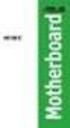 M2A-VM E2975 Birinci Baskı V1 Ocak 2007 Copyright 2006 ASUSTeK COMPUTER INC. All Rights Reserved. ASUSTeK COMPUTER INC. ( ASUS ) in yazılı izni olmadan, yardımcı olması amacıyla müşteri tarafından alınmış
M2A-VM E2975 Birinci Baskı V1 Ocak 2007 Copyright 2006 ASUSTeK COMPUTER INC. All Rights Reserved. ASUSTeK COMPUTER INC. ( ASUS ) in yazılı izni olmadan, yardımcı olması amacıyla müşteri tarafından alınmış
Exper Style Kolay Kullanım Kılavuzu
 Kolay Kullanım Kılavuzu Hakkında Bu kolay kullanım kılavuzu, sisteminizi başlatmak için kullanacağınız bir referans niteliğindedir. Daha detaylı bilgiyi cihaz kutusundan çıkan Device Drivers & Utilities
Kolay Kullanım Kılavuzu Hakkında Bu kolay kullanım kılavuzu, sisteminizi başlatmak için kullanacağınız bir referans niteliğindedir. Daha detaylı bilgiyi cihaz kutusundan çıkan Device Drivers & Utilities
ANAKART (MOTHERBOARD)
 ANAKART (MOTHERBOARD) ANAKART (MOTHERBOARD) Anakart, bir bilgisayarın tüm parçalarını üzerinde barındıran ve bu parçaların iletişimini sağlayan elektronik devredir. Anakartın Yapısı ve Çalışması Anakart
ANAKART (MOTHERBOARD) ANAKART (MOTHERBOARD) Anakart, bir bilgisayarın tüm parçalarını üzerinde barındıran ve bu parçaların iletişimini sağlayan elektronik devredir. Anakartın Yapısı ve Çalışması Anakart
Copyright 2008 ASUSTeK COMPUTER INC. All Rights Reserved.
 M3N78-EH E3665 Birinci Baskı Şubat 2008 Copyright 2008 ASUSTeK COMPUTER INC. All Rights Reserved. ASUSTeK COMPUTER INC. ( ASUS ) in yazılı izni olmadan, yardımcı olması amacıyla müşteri tarafından alınmış
M3N78-EH E3665 Birinci Baskı Şubat 2008 Copyright 2008 ASUSTeK COMPUTER INC. All Rights Reserved. ASUSTeK COMPUTER INC. ( ASUS ) in yazılı izni olmadan, yardımcı olması amacıyla müşteri tarafından alınmış
Copyright 2006 ASUSTeK COMPUTER INC. All Rights Reserved.
 M2N/ M2N-DH E2753 İlk Baskı Ağustos 2006 Copyright 2006 ASUSTeK COMPUTER INC. All Rights Reserved. ASUSTeK COMPUTER INC. ( ASUS ) in yazılı izni olmadan, yardımcı olması amacıyla müşteri tarafından alınmış
M2N/ M2N-DH E2753 İlk Baskı Ağustos 2006 Copyright 2006 ASUSTeK COMPUTER INC. All Rights Reserved. ASUSTeK COMPUTER INC. ( ASUS ) in yazılı izni olmadan, yardımcı olması amacıyla müşteri tarafından alınmış
ANA KART NEDİR? ANA KART (MAIN BOARD) ANA KARTIN GÖREVİ 07.10.2013
 ANA KART NEDİR? www.sukrukaya.org Bir bilgisayarın tüm parçalarını üzerinde barındıran ve bu parçaların birbiriyle iletişimine zemin hazırlayan elektronik parçadır. Bilgisayara takılan parçaların hangi
ANA KART NEDİR? www.sukrukaya.org Bir bilgisayarın tüm parçalarını üzerinde barındıran ve bu parçaların birbiriyle iletişimine zemin hazırlayan elektronik parçadır. Bilgisayara takılan parçaların hangi
2-Bağlantı Noktalı USB/HDMI Kablosu KVM Anahtarı
 2-Bağlantı Noktalı USB/HDMI Kablosu KVM Anahtarı Kullanım Kılavuzu DS-11900 Sürüm 1.0 İçindekiler 1 GİRİŞ... 3 1.1 ÖZELLİKLER... 3 1.2 FİZİKSEL ÇİZİMİ... 3 1.3 PAKET İÇİNDEKİLER... 4 2 TEKNİK ÖZELLİKLER...
2-Bağlantı Noktalı USB/HDMI Kablosu KVM Anahtarı Kullanım Kılavuzu DS-11900 Sürüm 1.0 İçindekiler 1 GİRİŞ... 3 1.1 ÖZELLİKLER... 3 1.2 FİZİKSEL ÇİZİMİ... 3 1.3 PAKET İÇİNDEKİLER... 4 2 TEKNİK ÖZELLİKLER...
Optik Sürücüler CD/CD-ROM DVD HD-DVD/BLU-RAY DİSK Disket Monitör LCD LED Projeksiyon Klavye Mouse Mikrofon Tarayıcı
 1 Donanım Bileşenleri ve Çalışma Prensipleri Anakart (Mainboard) İşlemci (Cpu) Ekran Kartı Bellekler Ram Rom Ses Kartı Ağ Kartı TV Kartı Sabit Diskler HDD HHD SSD Optik Sürücüler CD/CD-ROM DVD HD-DVD/BLU-RAY
1 Donanım Bileşenleri ve Çalışma Prensipleri Anakart (Mainboard) İşlemci (Cpu) Ekran Kartı Bellekler Ram Rom Ses Kartı Ağ Kartı TV Kartı Sabit Diskler HDD HHD SSD Optik Sürücüler CD/CD-ROM DVD HD-DVD/BLU-RAY
Bellek Modülleri Kullanıcı Kılavuzu
 Bellek Modülleri Kullanıcı Kılavuzu Copyright 2009 Hewlett-Packard Development Company, L.P. Bu belgede yer alan bilgiler önceden haber verilmeksizin değiştirilebilir. HP ürünleri ve hizmetlerine ilişkin
Bellek Modülleri Kullanıcı Kılavuzu Copyright 2009 Hewlett-Packard Development Company, L.P. Bu belgede yer alan bilgiler önceden haber verilmeksizin değiştirilebilir. HP ürünleri ve hizmetlerine ilişkin
ANA KARTLAR ANA KARTLAR VE KASALAR
 ANA KARTLAR VE KASALAR ANA KARTLAR 2 ANA KART (MAIN BOARD) 3 ANA KART NEDİR? Bir bilgisayarın tüm parçalarını üzerinde barındıran ve bu parçaların birbiriyle iletişimine zemin hazırlayan elektronik parçadır.
ANA KARTLAR VE KASALAR ANA KARTLAR 2 ANA KART (MAIN BOARD) 3 ANA KART NEDİR? Bir bilgisayarın tüm parçalarını üzerinde barındıran ve bu parçaların birbiriyle iletişimine zemin hazırlayan elektronik parçadır.
Dell Precision İş İstasyonu T1500 Kurulum ve Özellikler ile İlgili Teknik Bilgi Sayfası
 Uyarılar Hakkında UYARI: UYARI, meydana gelebilecek olası maddi hasar, kişisel yaralanma veya ölüm tehlikesi anlamına gelir. Dell Precision İş İstasyonu T1500 Kurulum ve Özellikler ile İlgili Teknik Bilgi
Uyarılar Hakkında UYARI: UYARI, meydana gelebilecek olası maddi hasar, kişisel yaralanma veya ölüm tehlikesi anlamına gelir. Dell Precision İş İstasyonu T1500 Kurulum ve Özellikler ile İlgili Teknik Bilgi
Bilgisayar Kasası Üzerindeki Düğmeler. Kabloları
 ve Bağlantı Kabloları Her bilgisayar üzerindeki düğmeleri, yuvalar (kablo girişleri) ve prizler bilgisayardan bilgisayara değişebilir. Ancak, çoğu masaüstü bilgisayarlarda bazı özellikleri aynıdır. Bilgisayar
ve Bağlantı Kabloları Her bilgisayar üzerindeki düğmeleri, yuvalar (kablo girişleri) ve prizler bilgisayardan bilgisayara değişebilir. Ancak, çoğu masaüstü bilgisayarlarda bazı özellikleri aynıdır. Bilgisayar
Donanımlar Hafta 1 Donanım
 Donanımlar Hafta 1 Donanım Donanım Birimleri Ana Donanım Birimleri (Anakart, CPU, RAM, Ekran Kartı, Sabit Disk gibi aygıtlar, ) Ek Donanım Birimleri (Yazıcı, Tarayıcı, CD-ROM, Ses Kartı, vb ) Anakart (motherboard,
Donanımlar Hafta 1 Donanım Donanım Birimleri Ana Donanım Birimleri (Anakart, CPU, RAM, Ekran Kartı, Sabit Disk gibi aygıtlar, ) Ek Donanım Birimleri (Yazıcı, Tarayıcı, CD-ROM, Ses Kartı, vb ) Anakart (motherboard,
Bilgisayar Kasası Üzerindeki Düğmeler. Kabloları
 ve Bağlantı Kabloları Her bilgisayar üzerindeki düğmeleri, yuvalar (kablo girişleri) ve prizler bilgisayardan bilgisayara değişebilir. Ancak, çoğu masaüstü bilgisayarlarda bazı özellikleri aynıdır. Bilgisayarın
ve Bağlantı Kabloları Her bilgisayar üzerindeki düğmeleri, yuvalar (kablo girişleri) ve prizler bilgisayardan bilgisayara değişebilir. Ancak, çoğu masaüstü bilgisayarlarda bazı özellikleri aynıdır. Bilgisayarın
PARALEL PCI ARABİRİM KARTI
 PARALEL PCI ARABİRİM KARTI Hızlı Kurulum Kılavuzu Giriş IEEE1284 arabirim PCI eklenti kartını satın aldığınız için teşekkür ederiz. Bu kart, kullanıcıların paralel aygıtlarını bağlamak üzere bilgisayar
PARALEL PCI ARABİRİM KARTI Hızlı Kurulum Kılavuzu Giriş IEEE1284 arabirim PCI eklenti kartını satın aldığınız için teşekkür ederiz. Bu kart, kullanıcıların paralel aygıtlarını bağlamak üzere bilgisayar
Copyright 2006 ASUSTeK COMPUTER INC. All Rights Reserved.
 M2NPV-MX E2629 Birinci Baskı V1 Mayıs 2006 Copyright 2006 ASUSTeK COMPUTER INC. All Rights Reserved. ASUSTeK COMPUTER INC. ( ASUS ) in yazılı izni olmadan, yardımcı olması amacıyla müşteri tarafından alınmış
M2NPV-MX E2629 Birinci Baskı V1 Mayıs 2006 Copyright 2006 ASUSTeK COMPUTER INC. All Rights Reserved. ASUSTeK COMPUTER INC. ( ASUS ) in yazılı izni olmadan, yardımcı olması amacıyla müşteri tarafından alınmış
Donanım ve Yazılım Altyapısı Bileşeni
 Donanım ve Yazılım Altyapısı Bileşeni Her Okula 1 Adet Çok Fonksiyonlu Yazıcı 1 Adet Doküman Kamera Her Dersliğe Etkileşimli Tahta Panel Tip Etkileşimli Akıllı Tahta Kablolu İnternet Bağlantısı Her Öğretmene
Donanım ve Yazılım Altyapısı Bileşeni Her Okula 1 Adet Çok Fonksiyonlu Yazıcı 1 Adet Doküman Kamera Her Dersliğe Etkileşimli Tahta Panel Tip Etkileşimli Akıllı Tahta Kablolu İnternet Bağlantısı Her Öğretmene
İlk Kez GIGABYTE Notebook kullanma
 GIGABYTE Notebook satın aldığınız için sizi kutlarız! Bu kılavuz size notebook kurulumuna başlamanızda yardımcı olacaktır. Nihai ürün konfigürasyonu satın aldığınız andaki modeline bağlıdır. GIGABYTE,
GIGABYTE Notebook satın aldığınız için sizi kutlarız! Bu kılavuz size notebook kurulumuna başlamanızda yardımcı olacaktır. Nihai ürün konfigürasyonu satın aldığınız andaki modeline bağlıdır. GIGABYTE,
Blu- ray Writer lariniz hakkinda Önemli Not
 Blu- ray Writer lariniz hakkinda Önemli Not Cihazınızın kurulumunu tamamlamak için bu ilave talimatları kullanın. Disc Publisher cihazınızdaki Blu- ray sürücü (leri) bilgisayara bağlamak için esata kullanılır.
Blu- ray Writer lariniz hakkinda Önemli Not Cihazınızın kurulumunu tamamlamak için bu ilave talimatları kullanın. Disc Publisher cihazınızdaki Blu- ray sürücü (leri) bilgisayara bağlamak için esata kullanılır.
AirTies Kablosuz Erişim Noktası (Access Point) olarak kullanacağınız cihazı bilgisayarınıza bağlayarak ayarlarını yapabilirsiniz.
 USB Disk Paylaşımı Değerli Müşterimiz, AirTies desteklediği USB Tak&Paylaş özelliği ile hiçbir ekstra donanıma ihtiyaç duymadan yaygın olarak kullanılan standart USB disk sürücülerinizi tüm ağınıza paylaştırmanıza
USB Disk Paylaşımı Değerli Müşterimiz, AirTies desteklediği USB Tak&Paylaş özelliği ile hiçbir ekstra donanıma ihtiyaç duymadan yaygın olarak kullanılan standart USB disk sürücülerinizi tüm ağınıza paylaştırmanıza
Kullanım Kılavuzu. USB2.0 dan IDE ve SATA ya Adaptör Kablosu. Model: DA-70202
 Kullanım Kılavuzu USB2.0 dan IDE ve SATA ya Adaptör Kablosu Model: DA-70202 I. Önsöz Ürünümüzü satın aldığınız için teşekkür ederiz! Güvenlik ve emniyet ile birlikte yeni bir depolama konseptini size göstereceğiz.
Kullanım Kılavuzu USB2.0 dan IDE ve SATA ya Adaptör Kablosu Model: DA-70202 I. Önsöz Ürünümüzü satın aldığınız için teşekkür ederiz! Güvenlik ve emniyet ile birlikte yeni bir depolama konseptini size göstereceğiz.
ANAKARTLAR. Anakart, bir bilgisayarın tüm parçalarını üzerinde barındıran ve bu parçaların iletişimini sağlayan elektronik devredir.
 Doğu Akdeniz Üniversitesi Bilgisayar ve Teknoloji Yüksek Okulu Elektrik ve Elektronik Teknolojisi ANAKARTLAR Anakart, bir bilgisayarın tüm parçalarını üzerinde barındıran ve bu parçaların iletişimini sağlayan
Doğu Akdeniz Üniversitesi Bilgisayar ve Teknoloji Yüksek Okulu Elektrik ve Elektronik Teknolojisi ANAKARTLAR Anakart, bir bilgisayarın tüm parçalarını üzerinde barındıran ve bu parçaların iletişimini sağlayan
Copyright 2006 ASUSTeK COMPUTER INC. All Rights Reserved.
 P5B E2620 İlk Baskı Haziran 2006 Copyright 2006 ASUSTeK COMPUTER INC. All Rights Reserved. ASUSTeK COMPUTER INC. ( ASUS ) in yazılı izni olmadan, yardımcı olması amacıyla müşteri tarafından alınmış olan
P5B E2620 İlk Baskı Haziran 2006 Copyright 2006 ASUSTeK COMPUTER INC. All Rights Reserved. ASUSTeK COMPUTER INC. ( ASUS ) in yazılı izni olmadan, yardımcı olması amacıyla müşteri tarafından alınmış olan
Copyright 2007 ASUSTeK COMPUTER INC. All Rights Reserved.
 M2N-MX SE E3168 Birinci Baskı V1 Nisan 2007 Copyright 2007 ASUSTeK COMPUTER INC. All Rights Reserved. ASUSTeK COMPUTER INC. ( ASUS ) in yazılı izni olmadan, yardımcı olması amacıyla müşteri tarafından
M2N-MX SE E3168 Birinci Baskı V1 Nisan 2007 Copyright 2007 ASUSTeK COMPUTER INC. All Rights Reserved. ASUSTeK COMPUTER INC. ( ASUS ) in yazılı izni olmadan, yardımcı olması amacıyla müşteri tarafından
Türkçe. Giriş. Özelliklere Genel Bakış
 Özelliklere Genel Bakış Giriş 7-inç TFT LCD Görüntü çözünürlüğü: 480(En) x 234(Boy) Görüntü modu: 4:3 ve 16:9 Desteklenen dosya biçimleri: JPEG & Hareketli-JPEG (320x240 QVGA 15 fps; 640x480 VGA 6 fps.)
Özelliklere Genel Bakış Giriş 7-inç TFT LCD Görüntü çözünürlüğü: 480(En) x 234(Boy) Görüntü modu: 4:3 ve 16:9 Desteklenen dosya biçimleri: JPEG & Hareketli-JPEG (320x240 QVGA 15 fps; 640x480 VGA 6 fps.)
Dell Vostro 330. Kurulum ve Özelliklerle İlgili Bilgiler. Uyarılar Hakkında. Önden ve Arkadan Görünüm
 Dell Vostro 330 Kurulum ve Özelliklerle İlgili Bilgiler Uyarılar Hakkında UYARI: UYARI, meydana gelebilecek olası maddi hasar, kişisel yaralanma veya ölüm tehlikesi anlamına gelir. Önden ve Arkadan Görünüm
Dell Vostro 330 Kurulum ve Özelliklerle İlgili Bilgiler Uyarılar Hakkında UYARI: UYARI, meydana gelebilecek olası maddi hasar, kişisel yaralanma veya ölüm tehlikesi anlamına gelir. Önden ve Arkadan Görünüm
Kuruluma başlamadan önce gerekli tüm bileşenlerin mevcut olup olmadığını kontrol edin. Kutuda şunlar bulunmalıdır:
 K A B L O S U Z N I - 7 0 7 5 0 3 N I - 7 0 7 5 0 7 N I - 7 0 7 5 0 8 1 PA K E T I N I Ç I N D E K I L E R 4 T E K N I K Ö Z E L L I K L E R 5 U Y G U L A M A Y E L PA Z E S I 6 P C / P C I K A R T I D
K A B L O S U Z N I - 7 0 7 5 0 3 N I - 7 0 7 5 0 7 N I - 7 0 7 5 0 8 1 PA K E T I N I Ç I N D E K I L E R 4 T E K N I K Ö Z E L L I K L E R 5 U Y G U L A M A Y E L PA Z E S I 6 P C / P C I K A R T I D
DS150E Kullanıcı El Kitabı. Dangerfield June. 2009 V3.0 Delphi PSS
 DS150E Kullanıcı El Kitabı 1 Ana bileşen...3 Kurulum talimatları...5 Bluetooth Ayarları...26 Arıza Teşhis Programı...39 Dosya...41 Ayarlar...43 Belgeler...51 Yardım...53 OBD İletişimi...56 Yazdır ve Kaydet...66
DS150E Kullanıcı El Kitabı 1 Ana bileşen...3 Kurulum talimatları...5 Bluetooth Ayarları...26 Arıza Teşhis Programı...39 Dosya...41 Ayarlar...43 Belgeler...51 Yardım...53 OBD İletişimi...56 Yazdır ve Kaydet...66
WeldEYE. Kurulum Kılavuzu. İçindekiler
 WeldEYE Kurulum Kılavuzu İçindekiler Giriş... Hata! Yer işareti tanımlanmamış. Kurulum... Hata! Yer işareti tanımlanmamış. Sistem/Ortam gerekleri... 3 Yazılımın kurulması... 3 Kamera sürücüsünün kurulumu...
WeldEYE Kurulum Kılavuzu İçindekiler Giriş... Hata! Yer işareti tanımlanmamış. Kurulum... Hata! Yer işareti tanımlanmamış. Sistem/Ortam gerekleri... 3 Yazılımın kurulması... 3 Kamera sürücüsünün kurulumu...
Bellek Modülleri Kullanım Kılavuzu
 Bellek Modülleri Kullanım Kılavuzu Copyright 2009 Hewlett-Packard Development Company, L.P. Bu belgede yer alan bilgiler önceden haber verilmeksizin değiştirilebilir. HP ürünleri ve hizmetlerine ilişkin
Bellek Modülleri Kullanım Kılavuzu Copyright 2009 Hewlett-Packard Development Company, L.P. Bu belgede yer alan bilgiler önceden haber verilmeksizin değiştirilebilir. HP ürünleri ve hizmetlerine ilişkin
Yazılım Güncelleştirmeleri
 Yazılım Güncelleştirmeleri Kullanıcı Kılavuzu Copyright 2007 Hewlett-Packard Development Company, L.P. Windows; Microsoft Corporation kuruluşunun ABD de tescilli ticari markasıdır. Bu belgede yer alan
Yazılım Güncelleştirmeleri Kullanıcı Kılavuzu Copyright 2007 Hewlett-Packard Development Company, L.P. Windows; Microsoft Corporation kuruluşunun ABD de tescilli ticari markasıdır. Bu belgede yer alan
Harici Aygıtlar. Kullanıcı Kılavuzu
 Harici Aygıtlar Kullanıcı Kılavuzu Copyright 2007 Hewlett-Packard Development Company, L.P. Windows, Microsoft Corporation kuruluşunun ABD'de tescilli ticari markasıdır. Bu belgede yer alan bilgiler önceden
Harici Aygıtlar Kullanıcı Kılavuzu Copyright 2007 Hewlett-Packard Development Company, L.P. Windows, Microsoft Corporation kuruluşunun ABD'de tescilli ticari markasıdır. Bu belgede yer alan bilgiler önceden
Dell Precision İş İstasyonu M6400 Kurulum ve Özellikler ile İlgili Bilgi Sayfası
 Uyarılar Hakkında UYARI: UYARI, meydana gelebilecek olası maddi hasar, kişisel yaralanma veya ölüm tehlikesi anlamına gelir. Dell Precision İş İstasyonu M6400 Kurulum ve Özellikler ile İlgili Bilgi Sayfası
Uyarılar Hakkında UYARI: UYARI, meydana gelebilecek olası maddi hasar, kişisel yaralanma veya ölüm tehlikesi anlamına gelir. Dell Precision İş İstasyonu M6400 Kurulum ve Özellikler ile İlgili Bilgi Sayfası
Setup Yardımcı Programı
 Setup Yardımcı Programı Belge Parça Numarası: 389194 142 Aralık 2005 İçindekiler 1 Setup Yardımcı Programı erişimi 2 Setup Yardımcı Programı nın dili 3 Setup Yardımcı Programı varsayılan değerleri 4Setup
Setup Yardımcı Programı Belge Parça Numarası: 389194 142 Aralık 2005 İçindekiler 1 Setup Yardımcı Programı erişimi 2 Setup Yardımcı Programı nın dili 3 Setup Yardımcı Programı varsayılan değerleri 4Setup
Harici Aygıtlar Kullanıcı Kılavuzu
 Harici Aygıtlar Kullanıcı Kılavuzu Copyright 2007 Hewlett-Packard Development Company, L.P. Windows, Microsoft Corporation kuruluşunun ABD de tescilli ticari markasıdır. Bu belgede yer alan bilgiler önceden
Harici Aygıtlar Kullanıcı Kılavuzu Copyright 2007 Hewlett-Packard Development Company, L.P. Windows, Microsoft Corporation kuruluşunun ABD de tescilli ticari markasıdır. Bu belgede yer alan bilgiler önceden
Yazılım Güncelleştirmeleri Kullanıcı Kılavuzu
 Yazılım Güncelleştirmeleri Kullanıcı Kılavuzu Copyright 2009 Hewlett-Packard Development Company, L.P. Windows, Microsoft Corporation kuruluşunun ABD de tescilli ticari markasıdır. Ürünle ilgili not Bu
Yazılım Güncelleştirmeleri Kullanıcı Kılavuzu Copyright 2009 Hewlett-Packard Development Company, L.P. Windows, Microsoft Corporation kuruluşunun ABD de tescilli ticari markasıdır. Ürünle ilgili not Bu
Dell Latitude E6400 Kurulum ve Özellikler ile İlgili Bilgiler
 Uyarı Hakkında UYARI: UYARI, meydana gelebilecek olası maddi hasar, kişisel yaralanma veya ölüm tehlikesi anlamına gelir. Dell Latitude E6400 Kurulum ve Özellikler ile İlgili Bilgiler 1 2 3 4 24 25 26
Uyarı Hakkında UYARI: UYARI, meydana gelebilecek olası maddi hasar, kişisel yaralanma veya ölüm tehlikesi anlamına gelir. Dell Latitude E6400 Kurulum ve Özellikler ile İlgili Bilgiler 1 2 3 4 24 25 26
MultiBoot Kullanıcı Kılavuzu
 MultiBoot Kullanıcı Kılavuzu Copyright 2009 Hewlett-Packard Development Company, L.P. Bu belgede yer alan bilgiler önceden haber verilmeksizin değiştirilebilir. HP ürünleri ve hizmetlerine ilişkin garantiler,
MultiBoot Kullanıcı Kılavuzu Copyright 2009 Hewlett-Packard Development Company, L.P. Bu belgede yer alan bilgiler önceden haber verilmeksizin değiştirilebilir. HP ürünleri ve hizmetlerine ilişkin garantiler,
Doküman ID: Synology_QIG_DS411j_
 Doküman ID: Synology_QIG_DS411j_20100518 GÜVENLİK TALİMATLARI Lütfen kullanım öncesinde bu güvenlik talimatlarını dikkatle okuyun ve ilerde başvurmak üzere güvenli bir yerde saklayın. Doğrudan güneş ışığından
Doküman ID: Synology_QIG_DS411j_20100518 GÜVENLİK TALİMATLARI Lütfen kullanım öncesinde bu güvenlik talimatlarını dikkatle okuyun ve ilerde başvurmak üzere güvenli bir yerde saklayın. Doğrudan güneş ışığından
Bilgisayar (Computer) Bilgisayarın fiziksel ve elektronik yapısını oluşturan ana birimlerin ve çevre birimlerin tümüne "donanım" denir.
 Bilgisayar (Computer) Bilgisayarın fiziksel ve elektronik yapısını oluşturan ana birimlerin ve çevre birimlerin tümüne "donanım" denir. Bilgisayar ve Donanım Ana Donanım Birimleri Anakart (Motherboard,
Bilgisayar (Computer) Bilgisayarın fiziksel ve elektronik yapısını oluşturan ana birimlerin ve çevre birimlerin tümüne "donanım" denir. Bilgisayar ve Donanım Ana Donanım Birimleri Anakart (Motherboard,
GIGABYTE Slate PC'yi ilk kez kullanmak
 GIGABYTE Slate PC satın aldığınız için sizi kutlarız! Bu kılavuz size Slate PC kurulumuna başlamanızda yardımcı olacaktır. Nihai ürün konfigürasyonu satın aldığınız andaki modeline bağlıdır. GIGABYTE,
GIGABYTE Slate PC satın aldığınız için sizi kutlarız! Bu kılavuz size Slate PC kurulumuna başlamanızda yardımcı olacaktır. Nihai ürün konfigürasyonu satın aldığınız andaki modeline bağlıdır. GIGABYTE,
Inspiron 24. Servis El Kitabı. 5000 Series. Bilgisayar Modeli: Inspiron 24 5459 Resmi Model: W12C Resmi Tip: W12C004
 Inspiron 24 5000 Series Servis El Kitabı Bilgisayar Modeli: Inspiron 24 5459 Resmi Model: W12C Resmi Tip: W12C004 Notlar, dikkat edilecek noktalar ve uyarılar NOT: NOT, bilgisayarınızı daha iyi kullanmanızı
Inspiron 24 5000 Series Servis El Kitabı Bilgisayar Modeli: Inspiron 24 5459 Resmi Model: W12C Resmi Tip: W12C004 Notlar, dikkat edilecek noktalar ve uyarılar NOT: NOT, bilgisayarınızı daha iyi kullanmanızı
Harici Aygıtlar Kullanıcı Kılavuzu
 Harici Aygıtlar Kullanıcı Kılavuzu Copyright 2010 Hewlett-Packard Development Company, L.P. Bu belgede yer alan bilgiler önceden haber verilmeksizin değiştirilebilir. HP ürünleri ve hizmetlerine ilişkin
Harici Aygıtlar Kullanıcı Kılavuzu Copyright 2010 Hewlett-Packard Development Company, L.P. Bu belgede yer alan bilgiler önceden haber verilmeksizin değiştirilebilir. HP ürünleri ve hizmetlerine ilişkin
Bellek Modülleri Kullanıcı Kılavuzu
 Bellek Modülleri Kullanıcı Kılavuzu Copyright 2009 Hewlett-Packard Development Company, L.P. Bu belgede yer alan bilgiler önceden haber verilmeksizin değiştirilebilir. HP ürünleri ve hizmetlerine ilişkin
Bellek Modülleri Kullanıcı Kılavuzu Copyright 2009 Hewlett-Packard Development Company, L.P. Bu belgede yer alan bilgiler önceden haber verilmeksizin değiştirilebilir. HP ürünleri ve hizmetlerine ilişkin
Dersin Konusu ve Amaçları: Ders P lanı: Bölüm 1: Bilgi Teknolojilerinde Temel Kavramlar
 Bilgi Teknolojileri ve Uygulamalarına Giriş Dersin Konusu ve Amaçları: Bu dersin amacı daha önce bilgisayar ve bilgi teknolojileri alanında herhangi bir bilgi ve/veya deneyime sahip olmayan öğrenciye bilgi
Bilgi Teknolojileri ve Uygulamalarına Giriş Dersin Konusu ve Amaçları: Bu dersin amacı daha önce bilgisayar ve bilgi teknolojileri alanında herhangi bir bilgi ve/veya deneyime sahip olmayan öğrenciye bilgi
SC-T47. Genel Bakış. sertifikası. İnce İstemci
 Genel Bakış ViewSonic SC-T47 PC, güçlü Intel J1900 2GHz CPU ile Windows 8 Embedded Standard işletim sistemi kullanır. SC-T47, Citrix ICA/HDX, VMware PCoIP ve Microsoft RemoteFX gibi başlıca uzak ağ protokollerinin
Genel Bakış ViewSonic SC-T47 PC, güçlü Intel J1900 2GHz CPU ile Windows 8 Embedded Standard işletim sistemi kullanır. SC-T47, Citrix ICA/HDX, VMware PCoIP ve Microsoft RemoteFX gibi başlıca uzak ağ protokollerinin
TEKNİK ŞARTNAME FORMU
 BİLGİSAYAR VE BİLGİSAYAR BİLEŞENLERİ ALIMI TEKNİK ŞARTNAMESİ 1 - a) Masaüstü Bilgisayar 36 Adet 1. Intel Core i5-4.nesil ve işlemci hızı 2.6 Ghz veya üzeri olmalıdır. 2. İşlemci Önbelleği en az 3Mb olmalıdır.
BİLGİSAYAR VE BİLGİSAYAR BİLEŞENLERİ ALIMI TEKNİK ŞARTNAMESİ 1 - a) Masaüstü Bilgisayar 36 Adet 1. Intel Core i5-4.nesil ve işlemci hızı 2.6 Ghz veya üzeri olmalıdır. 2. İşlemci Önbelleği en az 3Mb olmalıdır.
MEHMET ÇEKİÇ ORTAOKULU
 ANKARA MAMAK MEHMET ÇEKİÇ ORTAOKULU BİLGİSAYAR DONANIM BİRİMLERİ Ankara, 2013 Hazırlayan: Mustafa KATLANÇ BİLGİSAYAR DONANIM BİRİMLERİ 1 Bilgisayar Donanım Birimleri Bilgisayar sistemleri, donanım birimlerinin
ANKARA MAMAK MEHMET ÇEKİÇ ORTAOKULU BİLGİSAYAR DONANIM BİRİMLERİ Ankara, 2013 Hazırlayan: Mustafa KATLANÇ BİLGİSAYAR DONANIM BİRİMLERİ 1 Bilgisayar Donanım Birimleri Bilgisayar sistemleri, donanım birimlerinin
Harici Aygıtlar Kullanıcı Kılavuzu
 Harici Aygıtlar Kullanıcı Kılavuzu Copyright 2007 Hewlett-Packard Development Company, L.P. Bu belgede yer alan bilgiler önceden haber verilmeksizin değiştirilebilir. HP ürünleri ve hizmetlerine ilişkin
Harici Aygıtlar Kullanıcı Kılavuzu Copyright 2007 Hewlett-Packard Development Company, L.P. Bu belgede yer alan bilgiler önceden haber verilmeksizin değiştirilebilir. HP ürünleri ve hizmetlerine ilişkin
ecyber Kullanıcı Kılavuzu 1 / 1 1. ecyber hakkında... 1 2. Sistem gereksinimleri:... 2 Donanım:... 2 Yazılım:... 2 3. Kullanım Rehberi...
 ecyber Kullanıcı Kılavuzu 1 / 1 1. ecyber hakkında... 1 2. Sistem gereksinimleri:... 2 Donanım:... 2 Yazılım:... 2 3. Kullanım Rehberi... 3 İndirme... 3 Sunucu yazılım kurulumu... 3 Kurulum sayfası çıkacaktır...
ecyber Kullanıcı Kılavuzu 1 / 1 1. ecyber hakkında... 1 2. Sistem gereksinimleri:... 2 Donanım:... 2 Yazılım:... 2 3. Kullanım Rehberi... 3 İndirme... 3 Sunucu yazılım kurulumu... 3 Kurulum sayfası çıkacaktır...
GAZİ ÜNİVERSİTESİ TEKNOLOJİ FAKÜLTESİ BİLGİSAYAR MÜHENDİSLİĞİ BM-404 BİLGİ GÜVENLİĞİ LABORATUVARI UYGULAMA FÖYÜ
 HAFTA: 4 AMAÇLAR: Bilgisayar Donanım Parçaları BİLGİSAYAR KASASI İçine yerleştirilecek olan bilgisayar bileşenlerini dışarıdan gelebilecek fiziksel darbelere karşı korur, elektriksel olarak yalıtır, sahip
HAFTA: 4 AMAÇLAR: Bilgisayar Donanım Parçaları BİLGİSAYAR KASASI İçine yerleştirilecek olan bilgisayar bileşenlerini dışarıdan gelebilecek fiziksel darbelere karşı korur, elektriksel olarak yalıtır, sahip
TYSSO. Insist on the best. TYSSO Türkiye Distribütörü VEGAPOS OT/VT. www.vegapos.com.tr info@vegapos.com.tr
 TYSSO TYSSO Türkiye Distribütörü VEGAPOS OT/VT www.vegapos.com.tr info@vegapos.com.tr Tel : +90(356)276-10-76 Fax : +90(356)276-50-65 QR Kod POS Sistemleri POP-650 Modüler ve Fansız Soğutma Hepsi Bir Arada
TYSSO TYSSO Türkiye Distribütörü VEGAPOS OT/VT www.vegapos.com.tr info@vegapos.com.tr Tel : +90(356)276-10-76 Fax : +90(356)276-50-65 QR Kod POS Sistemleri POP-650 Modüler ve Fansız Soğutma Hepsi Bir Arada
Bu ürün WinXP, 2000, ME, Win98 de çalıştırılmak için tasarlanmıştır. Her işletim sistemi için yükleme yordamı yaklaşık olarak aynıdır.
 78 Türkçe Hızlı Yükleme Kılavuzu Bu yükleme kılavuzu GW-7100U ve yazılımının yüklenmesinde size yol gösterecektir. Kablosuz ağ bağlantınızı kurmak için, aşağıdaki işlemleri sırayla uygulayın. 1. Yükleme
78 Türkçe Hızlı Yükleme Kılavuzu Bu yükleme kılavuzu GW-7100U ve yazılımının yüklenmesinde size yol gösterecektir. Kablosuz ağ bağlantınızı kurmak için, aşağıdaki işlemleri sırayla uygulayın. 1. Yükleme
Computer Setup Kullanıcı Kılavuzu
 Computer Setup Kullanıcı Kılavuzu Copyright 2007 Hewlett-Packard Development Company, L.P. Windows, Microsoft Corporation kuruluşunun ABD de tescilli ticari markasıdır. Bu belgede yer alan bilgiler önceden
Computer Setup Kullanıcı Kılavuzu Copyright 2007 Hewlett-Packard Development Company, L.P. Windows, Microsoft Corporation kuruluşunun ABD de tescilli ticari markasıdır. Bu belgede yer alan bilgiler önceden
Harici Aygıtlar. Kullanıcı Kılavuzu
 Harici Aygıtlar Kullanıcı Kılavuzu Telif Hakkı 2006 Hewlett-Packard Development Company, L.P. Microsoft ve Windows, Microsoft Corporation kuruluşunun ABD'de tescilli ticari markalarıdır. Bu belgede yer
Harici Aygıtlar Kullanıcı Kılavuzu Telif Hakkı 2006 Hewlett-Packard Development Company, L.P. Microsoft ve Windows, Microsoft Corporation kuruluşunun ABD'de tescilli ticari markalarıdır. Bu belgede yer
Bellek Modülleri. Kullanıcı Kılavuzu
 Bellek Modülleri Kullanıcı Kılavuzu Copyright 2006 Hewlett-Packard Development Company, L.P. Bu belgede yer alan bilgiler önceden haber verilmeksizin değiştirilebilir. HP ürünleri ve hizmetlerine ilişkin
Bellek Modülleri Kullanıcı Kılavuzu Copyright 2006 Hewlett-Packard Development Company, L.P. Bu belgede yer alan bilgiler önceden haber verilmeksizin değiştirilebilir. HP ürünleri ve hizmetlerine ilişkin
Kullanıcı Kılavuzu AE6000. Kablosuz Mini USB Adaptör AC580 Dual Bant
 Kullanıcı Kılavuzu AE6000 Kablosuz Mini USB Adaptör AC580 Dual Bant a İçindekiler Ürüne Genel Bakış Özellikler 1 Kurulum Kurulum 2 Kablosuz Ağ Yapılandırması Wi-Fi Protected Setup 3 Kablosuz ağ yapılandırma
Kullanıcı Kılavuzu AE6000 Kablosuz Mini USB Adaptör AC580 Dual Bant a İçindekiler Ürüne Genel Bakış Özellikler 1 Kurulum Kurulum 2 Kablosuz Ağ Yapılandırması Wi-Fi Protected Setup 3 Kablosuz ağ yapılandırma
1. Başlarken. 1.1 Güvenlik Önlemleri. 1.2 Sistem Gereksinimleri. 1.3 Paket İçeriği
 1. Başlarken 1.1 Güvenlik Önlemleri Prestigio Data Racer I ın kullanımından önce lütfen tüm güvenlik önlemlerini inceleyin. Cihazı doğru şekilde çalıştırmak için bu kitapçıkta belirtilen tüm prosedürleri
1. Başlarken 1.1 Güvenlik Önlemleri Prestigio Data Racer I ın kullanımından önce lütfen tüm güvenlik önlemlerini inceleyin. Cihazı doğru şekilde çalıştırmak için bu kitapçıkta belirtilen tüm prosedürleri
Setup Yardımcı Programı Kullanıcı Kılavuzu
 Setup Yardımcı Programı Kullanıcı Kılavuzu Telif Hakkı 2007, 2008 Hewlett-Packard Development Company, L.P. Windows, Microsoft Corporation şirketinin ABD'de tescilli ticari markasıdır. Bu belgede yer alan
Setup Yardımcı Programı Kullanıcı Kılavuzu Telif Hakkı 2007, 2008 Hewlett-Packard Development Company, L.P. Windows, Microsoft Corporation şirketinin ABD'de tescilli ticari markasıdır. Bu belgede yer alan
TL-WPS510U PRINT SERVER KURULUM DÖKÜMANI
 TL-WPS510U PRINT SERVER KURULUM DÖKÜMANI 1 Başlarken Satın almış olduğunuz TL-WPS510U nun kullanım diagramı aşağıdaki gibidir. Cihazınızı bir ağ yazıcısı değilse veya kablolu ağ yazıcınızı kablosuz olarak
TL-WPS510U PRINT SERVER KURULUM DÖKÜMANI 1 Başlarken Satın almış olduğunuz TL-WPS510U nun kullanım diagramı aşağıdaki gibidir. Cihazınızı bir ağ yazıcısı değilse veya kablolu ağ yazıcınızı kablosuz olarak
Genişletme Ünitesi DX517. Donanım Kurulum Kılavuzu
 Genişletme Ünitesi DX517 Donanım Kurulum Kılavuzu İçindekiler Bölüm 1: Başlamadan Önce Paket İçeriği 3 Bir Bakışta Genişletme Ünitesi 4 Güvenlik Talimatları 5 Bölüm 2: Donanım Kurulumu Sürücünün Takılması
Genişletme Ünitesi DX517 Donanım Kurulum Kılavuzu İçindekiler Bölüm 1: Başlamadan Önce Paket İçeriği 3 Bir Bakışta Genişletme Ünitesi 4 Güvenlik Talimatları 5 Bölüm 2: Donanım Kurulumu Sürücünün Takılması
SC-T46. Genel Bakış. sertifikası. İnce İstemci
 Genel Bakış ViewSonic SC-T46 PC, güçlü Intel N2930 1.8GHz CPU ile Windows 8 Embedded Standard veya Linux işletim sistemi kullanır. SC-T46, Citrix ICA/HDX, PCoIP ve Microsoft RemoteFX gibi başlıca uzak
Genel Bakış ViewSonic SC-T46 PC, güçlü Intel N2930 1.8GHz CPU ile Windows 8 Embedded Standard veya Linux işletim sistemi kullanır. SC-T46, Citrix ICA/HDX, PCoIP ve Microsoft RemoteFX gibi başlıca uzak
Bilgisayar Donanımı Dersi BİLGİSAYARIN MİMARI YAPISI VE ÇALIŞMA MANTIĞI
 Bilgisayar Donanımı Dersi BİLGİSAYARIN MİMARI YAPISI VE ÇALIŞMA MANTIĞI Bilgisayarın Mimarı Yapısı ve Çalışma Mantığı Bilgisayarı yapısal olarak; bilgilerin girilmesi, girilen bilgilerin belirtilen durumlara
Bilgisayar Donanımı Dersi BİLGİSAYARIN MİMARI YAPISI VE ÇALIŞMA MANTIĞI Bilgisayarın Mimarı Yapısı ve Çalışma Mantığı Bilgisayarı yapısal olarak; bilgilerin girilmesi, girilen bilgilerin belirtilen durumlara
XPS 12. Servis El Kitabı. Bilgisayar Modeli: XPS Resmi Model: T02H Resmi Tip: T02H001
 XPS 12 Servis El Kitabı Bilgisayar Modeli: XPS 12 9250 Resmi Model: T02H Resmi Tip: T02H001 Notlar, dikkat edilecek noktalar ve uyarılar NOT: NOT, tabletinizi daha iyi kullanmanızı sağlayan önemli bilgileri
XPS 12 Servis El Kitabı Bilgisayar Modeli: XPS 12 9250 Resmi Model: T02H Resmi Tip: T02H001 Notlar, dikkat edilecek noktalar ve uyarılar NOT: NOT, tabletinizi daha iyi kullanmanızı sağlayan önemli bilgileri
HP Mini 1000 Anakart Değiştirme
 HP Mini 1000 Anakart Değiştirme HP Mini 1000 anakart değiştirin. Yazan: Walter Galan GİRİŞ tamamen anakart yerine bu kılavuzu kullanın. ARAÇLAR: Arctic Silver ArctiClean (1) Arctic Silver Termal Macun
HP Mini 1000 Anakart Değiştirme HP Mini 1000 anakart değiştirin. Yazan: Walter Galan GİRİŞ tamamen anakart yerine bu kılavuzu kullanın. ARAÇLAR: Arctic Silver ArctiClean (1) Arctic Silver Termal Macun
Çok işlevli USB Ağ Sunucusu Serileri
 Çok işlevli USB Ağ Sunucusu Serileri Hızlı Kurulum Kılavuzu Giriş Bu belge, Windows ortamında bir USB aygıt sunucusu gibi kullanılan Çok işlevli USB Ağ Sunucusunu kurmak ve yapılandırmak için gerekli olan
Çok işlevli USB Ağ Sunucusu Serileri Hızlı Kurulum Kılavuzu Giriş Bu belge, Windows ortamında bir USB aygıt sunucusu gibi kullanılan Çok işlevli USB Ağ Sunucusunu kurmak ve yapılandırmak için gerekli olan
Kurulum ve Sistem Gereklilikleri 1
 Kurulum ve Sistem Gereklilikleri 1 1 KURULUM VE SISTEM GEREKLILIKLERI...2 1.1 DONANIM VE YAZILIM GEREKLILIKLERI...2 1.2 KURULUM...3 1.3 LIFTDESIGNER 5 UYGULAMASINI İLK DEFA BAŞLATMA...6 1.4 DIGIPARA SUITE
Kurulum ve Sistem Gereklilikleri 1 1 KURULUM VE SISTEM GEREKLILIKLERI...2 1.1 DONANIM VE YAZILIM GEREKLILIKLERI...2 1.2 KURULUM...3 1.3 LIFTDESIGNER 5 UYGULAMASINI İLK DEFA BAŞLATMA...6 1.4 DIGIPARA SUITE
Intel Pentium 4 LGA775 / mpga478 AMD AM2 / K8. Kurulum Kılavuzu GH-PCU23-VE REV. 1001
 Intel Pentium 4 LGA775 / mpga478 AMD AM2 / K8 Kurulum Kılavuzu GH-PCU23-VE REV. 1001 Türk Kontrol Listesi (1) GH-PCU23-VE Fan (2) GH-PCU23-VE kullanici el kitabi (3) Isı Düşürme Macunu (4) 3.5" Sürücü
Intel Pentium 4 LGA775 / mpga478 AMD AM2 / K8 Kurulum Kılavuzu GH-PCU23-VE REV. 1001 Türk Kontrol Listesi (1) GH-PCU23-VE Fan (2) GH-PCU23-VE kullanici el kitabi (3) Isı Düşürme Macunu (4) 3.5" Sürücü
Temel Kavramlar-2. Aşağıda depolama aygıtlarının kapasitelerini inceleyebilirsiniz.
 Temel Kavramlar-2 Byte = 8 Bit in bir araya gelmesiyle oluşan bellektir. Bilgisayarın tanıdığı harf rakam ve özel karakterlerden her biri 1 byte lık yer kaplar. Yani her bir harfin 1 veya 0 dan oluşan
Temel Kavramlar-2 Byte = 8 Bit in bir araya gelmesiyle oluşan bellektir. Bilgisayarın tanıdığı harf rakam ve özel karakterlerden her biri 1 byte lık yer kaplar. Yani her bir harfin 1 veya 0 dan oluşan
Copyright 2008 ASUSTeK COMPUTER INC. All Rights Reserved.
 M3A78-EM E3861 Birinci Baskı V1 Mayıs 2008 Copyright 2008 ASUSTeK COMPUTER INC. All Rights Reserved. ASUSTeK COMPUTER INC. ( ASUS ) in yazılı izni olmadan, yardımcı olması amacıyla müşteri tarafından alınmış
M3A78-EM E3861 Birinci Baskı V1 Mayıs 2008 Copyright 2008 ASUSTeK COMPUTER INC. All Rights Reserved. ASUSTeK COMPUTER INC. ( ASUS ) in yazılı izni olmadan, yardımcı olması amacıyla müşteri tarafından alınmış
HP 2400/2500 Ultra Hafif Takma Birimi Kullanıcı Kılavuzu
 HP 2400/2500 Ultra Hafif Takma Birimi Kullanıcı Kılavuzu Copyright 2007 Hewlett-Packard Development Company, L.P. Microsoft, Microsoft Corporation kuruluşunun ABD'de tescilli ticari markasıdır. Bu belgede
HP 2400/2500 Ultra Hafif Takma Birimi Kullanıcı Kılavuzu Copyright 2007 Hewlett-Packard Development Company, L.P. Microsoft, Microsoft Corporation kuruluşunun ABD'de tescilli ticari markasıdır. Bu belgede
HDD Password Tool. Kullanıcı Elkitabı. Türkçe
 HDD Password Tool Kullanıcı Elkitabı Türkçe 1 İçindekiler Bölüm 1: Giriş... 3 Ticâri markalar... 4 Bölüm 2: Gereken İşletim Sistemi... 5 - HDD Password Tool for Windows... 5 - HDD Password Tool for Mac...
HDD Password Tool Kullanıcı Elkitabı Türkçe 1 İçindekiler Bölüm 1: Giriş... 3 Ticâri markalar... 4 Bölüm 2: Gereken İşletim Sistemi... 5 - HDD Password Tool for Windows... 5 - HDD Password Tool for Mac...
Bilgisayar Kasaları. Bilgisayar Programcılığı Ön Lisans Programı BİLGİSAYAR DONANIMI. Öğr. Gör. Rıza ALTUNAY
 Bilgisayar Kasaları Ünite 5 Bilgisayar Programcılığı Ön Lisans Programı BİLGİSAYAR DONANIMI Öğr. Gör. Rıza ALTUNAY 1 Ünite 5 BİLGİSAYAR KASALARI Öğr. Gör. Rıza ALTUNAY İçindekiler 5.1. KASA ÇEŞITLERI...
Bilgisayar Kasaları Ünite 5 Bilgisayar Programcılığı Ön Lisans Programı BİLGİSAYAR DONANIMI Öğr. Gör. Rıza ALTUNAY 1 Ünite 5 BİLGİSAYAR KASALARI Öğr. Gör. Rıza ALTUNAY İçindekiler 5.1. KASA ÇEŞITLERI...
Touchstone Kisisel-Egitim Sürümü Level 2 DVD-ROM ve Video DVD talimatlari ve bilinen teknik konulari
 Touchstone Kisisel-Egitim Sürümü Level 2 DVD-ROM ve Video DVD talimatlari ve bilinen teknik konulari DVD-ROM u kullanma Touchstone Self Study DVD-ROM Kopyasını iki şekilde çalıştırabilirsiniz: 1. Programı
Touchstone Kisisel-Egitim Sürümü Level 2 DVD-ROM ve Video DVD talimatlari ve bilinen teknik konulari DVD-ROM u kullanma Touchstone Self Study DVD-ROM Kopyasını iki şekilde çalıştırabilirsiniz: 1. Programı
DESKTOP Internal Drive. Kurulum Kılavuzu
 DESKTOP Internal Drive Kurulum Kılavuzu Seagate Desktop Kurulum Kılavuzu 2013 Seagate Technology LLC. Tüm hakları saklıdır. Seagate, Seagate Technology, Wave logosu ve FreeAgent, Seagate Technology LLC'nin
DESKTOP Internal Drive Kurulum Kılavuzu Seagate Desktop Kurulum Kılavuzu 2013 Seagate Technology LLC. Tüm hakları saklıdır. Seagate, Seagate Technology, Wave logosu ve FreeAgent, Seagate Technology LLC'nin
INTERNET BAĞLANTISININ KURULMASI İÇİN GEREKLİ AĞ GEÇİDİ AYARLARI
 INTERNET BAĞLANTISININ KURULMASI İÇİN GEREKLİ AĞ GEÇİDİ AYARLARI Uyarı:Aşağıdaki satırlarda bahsi geçen ayarlar TTnet servis sağlayıcı baz alınarak anlatılacak olup farklı ülkelerdeki farklı internet servis
INTERNET BAĞLANTISININ KURULMASI İÇİN GEREKLİ AĞ GEÇİDİ AYARLARI Uyarı:Aşağıdaki satırlarda bahsi geçen ayarlar TTnet servis sağlayıcı baz alınarak anlatılacak olup farklı ülkelerdeki farklı internet servis
Copyright 2008 ASUSTeK COMPUTER INC. All Rights Reserved.
 M3N78-VM E3959 İkinci Baskı V2 Mayıs 2008 Copyright 2008 ASUSTeK COMPUTER INC. All Rights Reserved. ASUSTeK COMPUTER INC. ( ASUS ) in yazılı izni olmadan, yardımcı olması amacıyla müşteri tarafından alınmış
M3N78-VM E3959 İkinci Baskı V2 Mayıs 2008 Copyright 2008 ASUSTeK COMPUTER INC. All Rights Reserved. ASUSTeK COMPUTER INC. ( ASUS ) in yazılı izni olmadan, yardımcı olması amacıyla müşteri tarafından alınmış
İçindekiler 1. BAŞLARKEN GÜVENLİK ÖNLEMLERİ PAKET İÇERİĞİ ÜRÜN GÖRÜNÜMLERİ... 4
 İçindekiler 1. BAŞLARKEN... 2 1.1 GÜVENLİK ÖNLEMLERİ... 2 1.2 PAKET İÇERİĞİ... 3 2. ÜRÜN GÖRÜNÜMLERİ... 4 2.1 ÖNDEN GÖRÜNÜM... 4 2.2 YAN GÖRÜNÜMLER... 5 2.3 ARKA GÖRÜNÜM... 5 3. KABLOSUZ KLAVYE VE MOUSE
İçindekiler 1. BAŞLARKEN... 2 1.1 GÜVENLİK ÖNLEMLERİ... 2 1.2 PAKET İÇERİĞİ... 3 2. ÜRÜN GÖRÜNÜMLERİ... 4 2.1 ÖNDEN GÖRÜNÜM... 4 2.2 YAN GÖRÜNÜMLER... 5 2.3 ARKA GÖRÜNÜM... 5 3. KABLOSUZ KLAVYE VE MOUSE
OTOsuite. Kurulum Kılavuzu. Türk
 OTOsuite Kurulum Kılavuzu Türk Bu belgede, DVD'den, flaş diskten veya sıkıştırılmış dosyadan OTOsuite yazılımını nasıl kuracağınızı açıklanır. Sistem gereksinimleri 1,5 GHz işlemci veya üzeri (2 GHz önerilir)
OTOsuite Kurulum Kılavuzu Türk Bu belgede, DVD'den, flaş diskten veya sıkıştırılmış dosyadan OTOsuite yazılımını nasıl kuracağınızı açıklanır. Sistem gereksinimleri 1,5 GHz işlemci veya üzeri (2 GHz önerilir)
Evrak Tarih ve Sayısı: 19/11/2014-491
 Evrak Tarih ve Sayısı: 19/11/2014-491 Bu belge, 5070 sayılı Elektronik İmza Kanununa göre Güvenli Elektronik İmza ile imzalanmıştır. Evrak sorgulaması http://ebys.gop.edu.tr/envision/validate_doc.aspx?v=bek44ht6
Evrak Tarih ve Sayısı: 19/11/2014-491 Bu belge, 5070 sayılı Elektronik İmza Kanununa göre Güvenli Elektronik İmza ile imzalanmıştır. Evrak sorgulaması http://ebys.gop.edu.tr/envision/validate_doc.aspx?v=bek44ht6
USB 2.0 Harici Disk Koruncağı 2.5"
 USB 2.0 Harici Disk Koruncağı 2.5" Kullanım Kılavuzu DA-71001 DA-71002 Önsöz Ürünümüzü satın aldığınız için tebrik ederiz! Güvenilir ve sağlam yeni depolama konseptini göstereceğiz. HDD kapasitenizi artırmak
USB 2.0 Harici Disk Koruncağı 2.5" Kullanım Kılavuzu DA-71001 DA-71002 Önsöz Ürünümüzü satın aldığınız için tebrik ederiz! Güvenilir ve sağlam yeni depolama konseptini göstereceğiz. HDD kapasitenizi artırmak
Full HD Mini HDMI Genişletici
 Full HD Mini HDMI Genişletici Kullanma Kılavuzu DS-55203 Ürün tanıtımı Bu HDMI Genişletici, çift olarak çalışan bir verici ünite (TX) ve bir de alıcı üniteden (RX) oluşur. Sıkıştırılmamış full HD1080p@60Hz
Full HD Mini HDMI Genişletici Kullanma Kılavuzu DS-55203 Ürün tanıtımı Bu HDMI Genişletici, çift olarak çalışan bir verici ünite (TX) ve bir de alıcı üniteden (RX) oluşur. Sıkıştırılmamış full HD1080p@60Hz
Hızlı Kurulum Kılavuzu MODELLER P4320, P4520 UYARI!
 Fisheye IP Kamera Hızlı Kurulum Kılavuzu MODELLER P4320, P4520 UYARI! Kurulum işlemine geçmeden önce kurulum kılavuzunu dikkatlice okuyunuz. Bu kılavuzunun içeriği, fonksiyonlardaki değişiklikler önceden
Fisheye IP Kamera Hızlı Kurulum Kılavuzu MODELLER P4320, P4520 UYARI! Kurulum işlemine geçmeden önce kurulum kılavuzunu dikkatlice okuyunuz. Bu kılavuzunun içeriği, fonksiyonlardaki değişiklikler önceden
